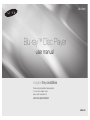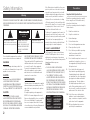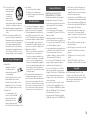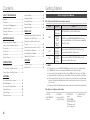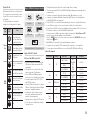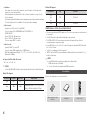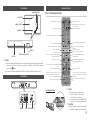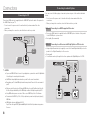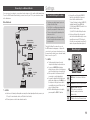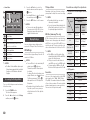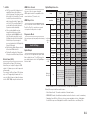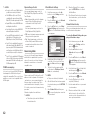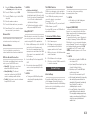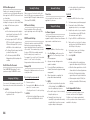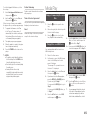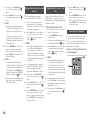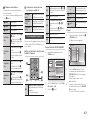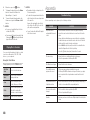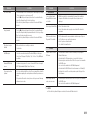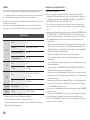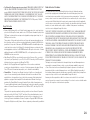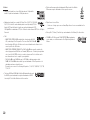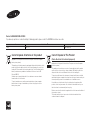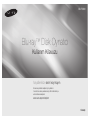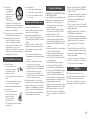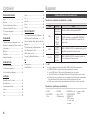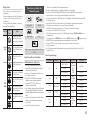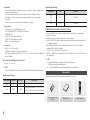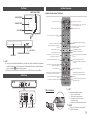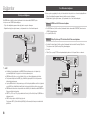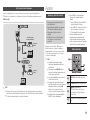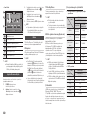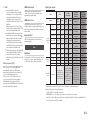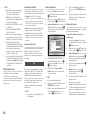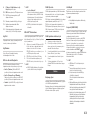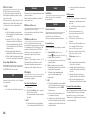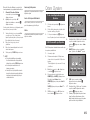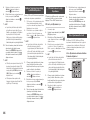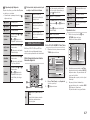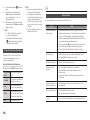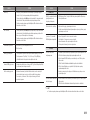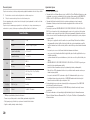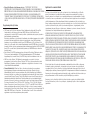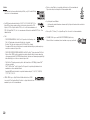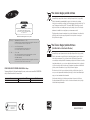Samsung BD-F5500 Kullanım kılavuzu
- Kategori
- Blu-Ray oynatıcılar
- Tip
- Kullanım kılavuzu
Sayfa yükleniyor...
Sayfa yükleniyor...
Sayfa yükleniyor...
Sayfa yükleniyor...
Sayfa yükleniyor...
Sayfa yükleniyor...
Sayfa yükleniyor...
Sayfa yükleniyor...
Sayfa yükleniyor...
Sayfa yükleniyor...
Sayfa yükleniyor...
Sayfa yükleniyor...
Sayfa yükleniyor...
Sayfa yükleniyor...
Sayfa yükleniyor...
Sayfa yükleniyor...
Sayfa yükleniyor...
Sayfa yükleniyor...
Sayfa yükleniyor...
Sayfa yükleniyor...
Sayfa yükleniyor...
Sayfa yükleniyor...
Sayfa yükleniyor...

hayallerinize sınır koymayın
Bu Samsung ürününü aldığınız için teşekkürler.
Servisten tam olarak yararlanmak için, lütfen ürününüzü şu
adresi kullanarak kaydedin
www.samsung.com/register
Blu-ray
™
Disk Oynatıcı
Kullanım Kılavuzu
BD-F5500
TÜRKÇE

2
Güvenlik Bilgileri
Uyari
ELEKTRİK ÇARPMASI RİSKİNİ AZALTMAK İÇİN, KAPAĞI (VEYA CİHAZIN ARKASINI) AÇMAYIN.
İÇİNDE, KULLANICI TARAFINDAN ONARILABİLECEK PARÇA BULUNMAMAKTADIR SERVİS
İÇİN YETKİLİ SERVİS PERSONELİNE BAŞVURUN.
DİKKAT
ELEKTRİK ÇARPMASI RİSKİ
AÇMAYIN
Bu sembol, cihazın içinde elektrik
çarpması veya yaralanma riski teşkil
eden tehlikeli voltaj bulunduğunu ifade
eder.
DİKKAT:
ELEKTRİK ÇARPMASI RİSKİNİ
AZALTMAK İÇİN, KAPAĞI (VEYA CİHAZIN
ARKASINI) AÇMAYIN. KULLANICI
TARAFINDAN ONARILABİLECEK PARÇA
İÇERMEZ. SERVİS İÇİN YETKİLİ SERVİS
PERSONELİNE BAŞVURUN.
Bu sembol, ürünle birlikte verilen önemli
talimatları belirtir.
Bu cihazı, kitaplık veya benzeri kapalı yerlere kurmayın.
UYARI
Yangına veya elektrik çarpmasına yol
açabilecek bir hasarı önlemek için, bu cihazı
yağmurlu veya ıslak ortamlardan uzak tutun.
DİKKAT
Blu-ray Disk Oynatıcı, YÖNELTİLDİĞİNDE TEHLİKELİ
RADYASYON MARUZİYETİNE YOL AÇABİLECEK
GÖRÜNMEZ BİR LAZER IŞINI KULLANIR. Blu-ray
Disk Oynatıcıyı, TALİMATLARA UYGUN ŞEKİLDE
ÇALIŞTIRDIĞINIZDAN EMİN OLUN.
DİKKAT
BU ÜRÜN LAZER KULLANIR. KUMANDALARIN,
AYARLARIN VEYA İŞLEMLERİN BURADA
BELİRTİLENLERİN DIŞINDA UYGULANMASI
TEHLİKELİ RADYASYONA MARUZ KALMAYLA
SONUÇLANABİLİR. KAPAKLARI AÇMAYIN VE
KENDİNİZ TAMİR ETMEYİN. SERVİS İÇİN YETKİLİ
SERVİS PERSONELİNE BAŞVURUN.
Başka cihazlara bağlamak için korumalı kablolar ve
bağlantılar kullanıldığında bu ürün, CE yönetmeliklerine
uygundur. Radyo ve televizyon gibi elektrikli gereçlerle
elektromanyetik girişimi önlemek için bağlantılarda
korumalı kablolar ve konektörler kullanın.
ÖNEMLİ NOT
Bu cihazın güç kablosu, içinde bir sigorta bulunan
kalıp döküm fişe sahiptir. Sigorta değeri, fişin dişli
yüzeyinde belirtilmiştir.
Değiştirilmesi gerekirse, aynı değerdeki BS1362 için
onaylanmış bir sigorta kullanılabilir.
Sigorta kapağı çıkartılabiliyorsa, fişi kapak
çıkartılmış halde asla kullanmayın. Yedek bir sigorta
kapağının kullanılması gerekiyorsa, bu, fişin pimlerin
bulunduğu yüzüyle aynı renkte olmalıdır. Yedek
kapakları bayiinizde bulabilirsiniz.
Takılan fiş, evinizdeki elektrik prizlerine uygun
değilse ya da kablo, prize ulaşabilecek uzunlukta
değilse, güvenlik onaylı bir uzatma kablosu almalı
veya yardım almak için bayiinize başvurmalısınız.
Ancak, fişin kesilmesinden başka bir alternatif
yoksa, sigortayı çıkartın ve fişi güvenli biçimde
atın. Çıplak kablodan elektrik çarpma riski
bulunduğundan fişi prize takmayın.
Cihazı elektrik prizinden çıkarmak için, fiş elektrik
prizi yuvasından çekilmelidir; bu yüzden elektrik
prizi yuvasının çalışır durumda olması gerekir.
Bu kullanıcı kılavuzu ile birlikte verilen ürün, belirli
üçüncü tarafların belirli telif hakları altında tescil
edilmiştir.
SINIF 2 LAZER ÜRÜNÜ
Bu Kompakt Disk oynatıcı SINIF 1 LAZER
ürünü olarak sınıflandırılır. Kumanda
kullanımının, ayarların veya prosedürlerin
yürütülmesinin burada belirtilen şekil dışında
gerçekleştirilmesi, tehlikeli radyasyona maruz
kalınmasıyla sonuçlanabilir.
DİKKAT:
• AÇILDIĞINDA SINIF 3B GÖRÜNÜR VE
GÖRÜNMEZ LAZER RADYASYONU.
IŞINA MARUZ KALMAKTAN KAÇININ (IEC
60825-1)
• BU ÜRÜN LAZER KULLANIR.
KUMANDALARIN, AYARLARIN VEYA
İŞLEMLERİN BURADA BELİRTİLENLERİN
DIŞINDA UYGULANMASI TEHLİKELİ
RADYASYONA MARUZ KALMAYLA
SONUÇLANABİLİR. KAPAĞI AÇMAYIN
VE KENDİNİZ TAMİR ETMEYİN. SERVİS
İÇİN YETKİLİ SERVİS PERSONELİNE
BAŞVURUN.
CLASS 1 LASER PRODUCT
KLASSE 1 LASER PRODUKT
LUOKAN 1 LASER LAITE
KLASS 1 LASER APPARAT
PRODUCTO LÁSER CLASE 1
Önlemler
Önemli Güvenlik Talimatları
Cihazı kullanmaya başlamadan önce bu
çalıştırma talimatlarını dikkatle okuyun. Aşağıda
listelenen güvenlik talimatlarının tümüne uyun.
İleride de referans olabilmesi için bu çalıştırma
talimatlarını el altında bulundurun.
1. Bu talimatları okuyun.
2. Bu talimatları saklayın.
3. Bütün uyarılara dikkat edin.
4. Bütün talimatlara uyun.
5. Bu cihazı suyun yakınında kullanmayın.
6. Yalnızca kuru bir bezle temizleyin.
7. Havalandırma açıklıklarını kapatmayın.
Üreticinin talimatları doğrultusunda
kurun.
8. Radyatörler, ısı regülatörleri, sobalar veya
ısı üreten diğer cihazlar (AV alıcıları dahil)
gibi ısı kaynaklarının yakınında kurmayın.
9.
Kutuplanmış veya topraklanmış bir fişin
güvenlik amaçlı tasarımını iptal etmeyin.
Kutuplanmış bir fişte birisi diğerinden
daha geniş olan iki uç vardır. Topraklanmış
bir fişin iki ucu ve bir topraklama tırnağı
vardır. Geniş uç veya üçüncü topraklama
deliği güvenliğiniz için yapılmıştır. Verilen
fiş, prizinize uymazsa, eskimiş prizinizin
değiştirilmesi için bir elektrikçi çağırın.
10. Güç kablolarının, özellikle fişlerde,
cihazların üzerinde bulunan prizlerde
ve bunların çıkış noktalarında, üzerine
basılmamasını veya sıkıştırılmamasını
sağlayın.
11. Yalnızca üretici tarafından belirlenen ek
parçaları/aksesuarları kullanın.

3
12.
Yalnızca üretici
tarafından belirtilen
veya cihazla birlikte
satılan tekerlekli taşıma
sehpası, kamera
ayağı, üç ayaklı
sehpa, dirsek veya
masa kullanın. Tekerlekli taşıma sehpası
kullanıldığında, devrilmeden kaynaklanabilecek
yaralanmalardan kaçınmak için sehpa/cihaz
kombinasyonunu dikkatli taşıyın.
13.
Fırtına sırasında veya uzun süre kullanılmadan
bırakıldığında bu cihazı prizden çıkartın.
14.
Onarımla ilgili tüm konuları yetkili servis
personeline bırakın. Cihaz herhangi bir
şekilde hasar gördüğünde, örneğin güç
kablosu veya fişi hasar gördüğünde, üzerine
sıvı döküldüğünde veya içine bir cisim
düştüğünde, cihaz yağmura veya neme maruz
kaldığında, cihaz normal çalışmadığında veya
düşürüldüğünde onarım gerekir.
Disklerin Saklanması ve İdaresi
•
Disklerin Elle Tutulması
- Disk üzerindeki parmak izleri
veya çizikler ses ve görüntü
kalitesini düşürebilir ya da
atlamaya neden olabilir.
- Diskin veri kaydedilen yüzeyine dokunmaktan
kaçının.
- Disk yüzeyinin parmak izleriyle kirlenmesini
önlemek için diski kenarlarından tutun.
- Disk üzerine kağıt ya da bant yapıştırmayın.
•
Disklerin Temizlenmesi
- Disk üzerinde parmak izi veya
kir varsa, diski suyla seyreltilmiş
yumuşak bir deterjanla
temizleyin ve ardından
yumuşak bir bezle silin.
- Diski iç tarafından dış tarafına doğru hafifçe
silerek temizleyin.
•
Disklerin Saklanması
`
Doğrudan güneş ışığında bırakmayın.
`
Serin, hava alan bir yerde muhafaza edin.
`
Temiz bir koruma kılıfında tutun ve dikey
şekilde saklayın
Kullanırken Dikkat Edilecekler
• Cihaza sıvı damlatılmamalı veya
dökülmemelidir. Cihazın üzerine vazo gibi
sıvıyla dolu nesneler koymayın.
• Cihazı tamamen kapatabilmek için fişi
prizden çekmeniz gerekir. Bu nedenle, fiş
her zaman kolaylıkla ulaşılabilen bir noktada
olmalıdır.
• Tek bir prize, birden çok elektrikli cihaz
bağlamayın. Prize aşırı yüklenilmesi prizin
aşırı ısınmasına ve yangına yol açabilir.
• Kabinin Bakımı.
- Bu oynatıcıya başka komponentler
bağlamadan önce bunları kapattığınızdan
emin olun.
- Oynatıcınızı soğuk bir yerden aniden
sıcak bir yere taşırsanız, çalışma
parçalarında ve lenste buğulanma olabilir
ve diskin oynatılması normal olmayabilir.
Böyle bir durumda oynatıcının fişini
prizden çıkartın, iki saat bekleyin ve
ardından fişi prize takın. Sonra diski takın
ve yeniden oynatmayı deneyin.
• Üründen anormal bir ses, yanık kokusu
veya duman çıkıyorsa derhal güç düğmesini
kapatın ve fişi prizden çekin. Sonra teknik
yardım için en yakındaki müşteri hizmetleri
merkezine başvurun. Ürünü kullanmayın.
Ürünün bu halde kullanılması yangına veya
elektrik çarpmasına neden olabilir.
3D işlevinin kullanılması
3D GÖRÜNTÜLERLE İLGİLİ ÖNEMLİ SAĞLIK
VE GÜVENLİK BİLGİLERİ.
3D işlevini kullanmadan önce aşağıdaki güvenlik
bilgilerini okuyun ve anladığınızdan emin olun.
• Bazı izleyiciler 3D televizyonu izlerken
baş dönmesi, bulantı ve bağ ağrısı gibi
rahatsızlıklar yaşayabilir.
Bu gibi semptomlar yaşamanız halinde,
3D televizyonu izlemeyi bırakın, 3D Aktif
Gözlüklerini çıkartın ve dinlenin.
•
3D görüntülerin uzun süre izlenmesi göz
yorgunluğuna neden olabilir. Gözlerinizde
yorgunluk hissetmeniz halinde, 3D televizyonu
izlemeyi bırakın, 3D Aktif Gözlüklerini çıkartın
ve dinlenin.
•
Sorumlu bir yetişkin birey, 3D işlevini kullanan
çocukları sık sık kontrol etmelidir.
Çocukta göz yorgunluğu, bağ ağrısı, baş
dönmesi veya bulantı şikayetleri olması
halinde, 3D televizyonu izlemesini durdurun
ve çocuğu dinlendirin.
• 3D Aktif Gözlüklerini başka amaçlarla
(örneğin genel gözlük, güneş gözlüğü,
koruyucu gözlük, vb. olarak) kullanmayın.
•
3D işlevini veya 3D Aktif Gözlüklerini yürürken
veya etrafta dolaşırken kullanmayın. 3D
işlevinin veya 3D Aktif Gözlüklerinin etrafta
dolaşırken kullanılması eşyalara çarpmanıza,
ayağınızın takılmasına ve/veya düşmenize ve
ciddi yaralanmalara neden olabilir.
• 3D içerik izlemek istiyorsanız bir yüksek hızlı
HDMI kablosu kullanarak oynatıcının HDMI
OUT bağlantı noktasına bir 3D aygıt (3D
uyumlu AV alıcısı veya televizyon) bağlayın.
3D içeriği oynatmadan önce 3D gözlüklerini
takın.
• Oynatıcı, 3D sinyallerini yalnızca HDMI OUT
bağlantı noktasına bağlanan HDMI kablosu
üzerinden gönderir.
• 3D oynatma modundaki video çözünürlüğü
orijinal 3D videonun çözünürlüğüne göre
sabitlendiği için çözünürlüğü tercihinize
göre değiştiremezsiniz.
•
BD Wise, ekran boyutu ayarı ve çözünürlük
ayarı gibi bazı işlevler 3D oynatma modunda
düzgün çalışmayabilir.
• Düzgün bir 3D sinyal çıkışı için yüksek hızlı
bir HDMI kablosu kullanmalısınız.
•
3D görüntü izlerken televizyonla aranızdaki
mesafe, ekran genişliğinin en az üç katı kadar
olmalıdır. Örneğin, 46 inç televizyonunuz
varsa, ekrandan 138 inç (11,5 ft) uzakta
durun.
•
En iyi 3D görüntüyü elde etmek için 3D video
ekranını göz hizasındaki bir noktaya yerleştirin.
• Oynatıcı bazı 3D aygıtlara bağlıysa 3D efekti
düzgün çalışmayabilir.
• Bu oynatıcı 2D içeriği 3D'ye dönüştürmez.
• "Blu-ray 3D" ve "Blu-ray 3D" logosu Blu-ray
Disc Association'ın ticari markalarıdır.
Telif hakkı
© 2013 Samsung Electronics Co.,Ltd.
Tüm hakları saklıdır. Bu kullanım kılavuzunun
hiçbir bölümü ya da tamamı, Samsung
Electronics Co.,Ltd. şirketinin önceden yazılı
izni olmadan çoğaltılamaz ve kopyalanamaz.

4
Başlarken
Kullanım Kılavuzunu kullanmadan önce
Oynatıcınızın oynatabileceği disk tipleri ve içerikler
Ortam Disk Tipi Bilgiler
VİDEO
Blu-ray Disk
3D Blu-ray Disk
BD-ROM veya BD-RE formatında kaydedilmiş BD-RE/-R.
DVD-VIDEO
DVD-RW
DVD-R
DVD+RW
DVD+R
DVD-VIDEO, kaydedilmiş ve sonlandırılmış DVD+RW/DVD-RW(V)/
DVD-R/+R kayıtları veya DivX, MKV, MP4 içeriği bulunan bir USB
depolama ortamı.
MÜZİK
CD-RW/-R,
DVD-RW/-R,
BD-RE/-R
CD-RW/-R, DVD-RW/-R, BD-RE/-R'ye kaydedilmiş müzikler veya MP3
ya da WMA içeriği bulunan bir USB depolama ortamı.
FOTOĞRAF
CD-RW/-R,
DVD-RW/-R,
BD-RE/-R
CD-RW/-R, DVD-RW/-R, BD-RE/-R'ye kaydedilmiş fotoğraflar veya
JPEG içeriği bulunan bir USB depolama ortamı.
✎
NOT
`
Oynatıcı, disk tipinden veya kayıt koşullarından ötürü bazı CD-RW/-R ve DVD-R disklerini oynatamayabilir.
`
Bir DVD-RW/-R'ye DVD video formatında doğru şekilde kayıt yapılmamışsa disk oynatılamaz.
`
Oynatıcınız, DVD-R disklerine 10 Mbps'yi aşan bir bit hızında kaydedilmiş olan içeriği oynatmaz.
`
Oynatıcınız, BD-R disklerine veya USB aygıtlarına 25 Mbps'yi aşan bir bit hızında kaydedilmiş olan içeriği oynatmaz.
`
Bazı disk tiplerinde veya açı değiştirme veya en-boy oranı ayarlaması gibi belli işlevler kullanılırken oynatma yapılamaz.
Diskler hakkında ayrıntılı bilgi, disk kutusunun üzerinde yazılıdır. Lütfen gerektiğinde bu bilgilere bakın.
`
Bir BD-J parçasını oynatırken, yükleme normal parçalardan daha uzun sürebilir veya bazı işlevler yavaş çalışabilir.
Oynatıcınızın oynatamayacağı disk tipleri
•
HD DVD
•
DVD-ROM/PD/
MV vb.
•
DVD-RAM
•
Süper Ses CD’si
(CD katmanı hariç)
•
DVD-RW (VR modu)
•
CVD/CD-ROM/CDV/
CD-G/CD-I/LD
(CD-G’ler yalnızca
ses oynatır, grafik
oynatmaz.)
•
Yazma için 3.9 GB
DVD-R.
GÜVENLIK BILGILERI
Uyari ............................................................ 2
Önlemler ...................................................... 2
Disklerin Saklanması ve İdaresi .................... 3
Kullanırken Dikkat Edilecekler.......................3
3D işlevinin kullanılması ................................3
Telif hakkı ..................................................... 3
BAŞLARKEN
Kullanım Kılavuzunu kullanmadan önce ........4
Oynatıcının oynatabileceği Disklerin Logolar
ı ... 5
Aksesuarlar .................................................. 6
Ön Panel ..................................................... 7
Arka Panel ................................................... 7
Uzaktan Kumanda ....................................... 7
BAĞLANTILAR
Televizyona Bağlama ...................................8
Ses Sistemine bağlama ............................... 8
Ağ Yönlendiricisine Bağlama ........................ 9
AYARLAR
Başlangıç Ayarı Prosedürü ...........................9
Menü Gezintisi ............................................. 9
Ayarlar Ekranina Erişim .............................. 10
Ekran ......................................................... 10
Ses ............................................................ 11
Ağ ............................................................. 12
Sistem ....................................................... 13
Dil .............................................................. 14
Güvenlik .................................................... 14
Genel ......................................................... 14
Destek ....................................................... 14
ORTAM OYNATIMI
Ticari olarak Kaydedilmiş Diski Oynatma. ...15
USB Cihazında Dosya Oynatma ................15
Kullanıcı Tarafından Kaydedilmiş İçerikli Diski
Oynatma ...................................................16
PC’nizde Bulunan İçeriğin Oynatılması ....... 16
Video Oynatımının Kontrolü ........................ 16
Müzik Çalma Kontrolü ................................ 17
Fotoğraf İçeriklerinin Oynatılması ................18
EK
Sorun giderme ........................................... 18
Teknik Özellikler ......................................... 20
Içindekiler

5
Bölge Kodu
Hem oynatıcı hem de diskler bölgeye göre
kodlanmıştır.
Diskin oynatılabilmesi için bu bölge kodlarının
eşleşmesi gerekir. Kodlar eşleşmezse disk
oynatılamaz.
Bu oynatıcının Bölge Numarası, oynatıcının
arka panelinde belirtilmiştir.
Disk Tipi
Bölge
Kodu
Bölge
Blu-ray
Disk
A
Kuzey Amerika, Orta Amerika,
Güney Amerika, Kore, Japonya,
Tayvan, Hong Kong ve Güney Doğu
Asya.
B
Avrupa, Grönland, Fransa bölgeleri,
Orta Doğu, Afrika, Avustralya ve
Yeni Zelanda.
C
Hindistan, Çin, Rusya, Orta ve
Güney Asya.
DVD
VIDEO
1
ABD, ABD'ye bağlı bölgeler ve
Kanada
2
Avrupa, Japonya, Orta Doğu, Mısır,
Güney Afrika, Grönland
3
Tayvan, Kore, Filipinler, Endonezya,
Hong Kong
4
Meksika, Güney Amerika, Orta
Amerika, Avustralya, Yeni Zelanda,
Pasifik Adaları, Karayipler
5
Rusya, Doğu Avrupa, Hindistan,
Afrika'nın büyük kısmı, Kuzey Kore,
Moğolistan
6
Çin
Oynatıcının oynatabileceği
Disklerin Logoları
Blu-ray Disk BD-LIVE
3D Blu-ray Disk DivX
İngiltere, Fransa, Almanya vb. ülkelerdeki PAL yayın
Sistemi
Desteklenen Dosya Formatları
USB bağlantısı ile ilgili notlar
• Oynatıcınız USB depolama ortamlarını, MP3
çalarları, dijital fotoğraf makinelerini ve USB kart
okuyucularını desteklemektedir.
• Oynatıcınız, 128 karakterin üzerindeki klasör veya
dosya adlarını desteklemez.
•
Bazı USB/ Harici HDD/dijital fotoğraf makinesi
cihazları bu oynatıcıyla uyumlu olmayabilir.
•
Oynatıcınız FAT16, FAT32 ve NTFS dosya
sistemlerini desteklemektedir.
•
USB cihazlarını doğrudan oynatıcının USB bağlantı
noktasına bağlayın. Bağlantının bir USB kablosu
kullanılarak yapılması uyumluluk sorunlarına neden
olabilir.
•
Çoklu kart okuyucuya birden fazla bellek cihazının
takılması, okuyucunun düzgün çalışmamasına
neden olabilir.
•
Oynatıcı PTP protokolünü desteklemez.
•
"Yükleme" işlemi sırasında USB cihazı bağlantısını kesmeyin.
•
Görüntü çözünürlüğü büyüdükçe, görüntünün görüntülenme süresi uzayacaktır.
•
Bu oynatıcı, ticari sitelerden indirilmiş DRM (Dijital Hak Yönetimi) özellikli MP3 dosyalarını oynatmaz.
•
Oynatıcınız yalnızca 30 fps'nin (saniye başına kare) altındaki videoları destekler.
•
Oynatıcınız flash sürücüler ve USB HDD gibi sadece USB Yığın Bellek Sınıfı (MSC) cihazları destekler. (HUB
desteklenmemektedir.)
•
Bazı USB HDD Cihazları, çoklu kart okuyucular ve flash sürücüler bu oynatıcıyla uyumlu olmayabilir.
•
USB cihazı aşırı güç gerektiriyorsa, devre emniyeti cihazıyla sınırlandırılabilir.
•
USB HDD'den oynatma işlemi dengesizleşirse, HDD'yi bir prize takarak ilave güç sağlayın.
Sorun devam ederse USB HDD üreticisine başvurun.
•
USB belleğe zarar gelmesini önlemek için USB Depolama cihazlarını "USB Güven Kaldır" işlevini
kullanarak çıkarın.
Ana ekrana gitmek için HOME düğmesine basın ve SARI (C) düğmeyi seçerek
v
düğmesine basın.
•
SAMSUNG, veri dosyası arızalarından veya veri kayıplarından sorumlu değildir.
•
Oynatıcınız NTSF sıkıştırılmış dosyaları, seyrek dosyaları ya da şifrelenmiş dosyaları
desteklememektedir.
•
Bir USB cihazını masaüstü bilgisayarınızdan onarabilir ya da biçimlendirebilirsiniz. (Sadece MS-
Windows OS'de).
Video Dosyası Desteği
Dosya Uzantısı Kapsayıcı Video Codec’i Ses Codec’i Çözünürlük
*.avi
AVI
DivX 3.11/4/5/6
MP3
Dolby Digital
DTS
WMA
PCM
1920x1080
MP4v3
H.264 BP/MP/HP
1920x1080
*.mkv
MKV
VC-1 AP
MP3
Dolby Digital
DTS
1920x1080
H.264 BP/MP/HP
1920x1080
*.wmv
WMV (wmv9)
VC-1 AP
WMA
1920x1080
VC-1 SM
1920x1080
*.mp4
MP4
MP4 (mp4v)
AAC
1920x1080
H.264 BP/MP/HP
1920x1080
*.mpg
*.mpeg
PS
MPEG1
MP1, 2
Dolby Digital
DTS
1920x1080
MPEG2
1920x1080
H.264 BP/MP/HP
1920x1080

6
• Kısıtlamalar
- Dosya yukarıda belirtilmiş, desteklenen bir codec ile şifrelenmiş olsa bile, içeriğinde sorun
varsa dosya oynatılamayabilir.
- Dosyanın içerik bilgisi hatalı veya dosya bozuksa normal oynatım garanti edilemez.
- Standardın üzerinde bit oranına/kare hızına sahip dosyalar ses/video oynatımında
tekleyebilir.
- Dosyanın indeks tablosu hasarlıysa arama (atlama) işlevi çalışmaz.
• Video dekoderi
- H.264 Seviye 4.1’e ve AVCHD kadar destekler
- H.264 FMO/ASO/RS, VC1 SP/MP/AP L4 desteklemez
- MPEG4 SP, ASP :
1280 x 720 : maks 60 karenin altında
1280 x 720 : maks 30 karenin üzerinde
- GMC 2 veya üstünü desteklemez
• Ses dekoderi
- WMA 7, 8, 9 ve STD destekler
- 22050Hz mono WMA örnekleme hızını desteklemez.
- AAC: Maks. örnekleme hızı: 96Khz (8, 11, 12, 16, 22,24, 32,44.1, 48, 64, 88.2, 96) Maks.
bit hızı: 320kbps
Desteklenen DivX altyazı dosya biçimleri
*.ttxt, *.smi, *.srt, *.sub, *.txt
✎
NOT
`
Video çözünürlüğüne ve kare hızına bağlı olarak bazı DivX, MKV ve MP4 formatlı diskler oynatılmayabilir.
Müzik Dosyası Desteği
Dosya Uzantısı Kapsayıcı Ses Codec’i Destek Aralığı
*.mp3
MP3 MP3
-
*.wma
WMA WMA
*
Örnekleme hızları (kHz cinsinden) - 8, 11, 16, 22, 32, 44.1, 48
* Bit hızları - Tüm bit hızları 5 kbps ila 355 kbps aralığındadır
Resim Dosyası Desteği
Dosya Uzantısı
Tipi
Çözünürlük
*.jpg
*.jpeg
*.jpe
JPEG
15360x8640
*.png
PNG
15360x8640
AVCHD (Yüksek Tanımlı Gelişmiş Video Codec’i)
• Bu oynatıcı AVCHD formatlı diskleri oynatabilir. Bu diskler genellikle video kameralarda
kaydedilir ve kullanılır.
• AVCHD formatı, yüksek tanımlı bir dijital video kamera formatıdır.
• MPEG-4 AVC/H.264 formatı, görüntüleri klasik görüntü sıkıştırma formatından daha yüksek
bir verimlilikle sıkıştırabilir.
• Bazı AVCHD disklerinde “x.v.Color” formatı kullanılır. Bu oynatıcı “x.v.Color” formatının
kullanıldığı AVCHD disklerini oynatabilir.
• “x.v.Color” Sony Corporation’ın ticari markasıdır.
• “AVCHD” ve AVCHD logosu Matsushita Electronic Industrial Co., Ltd. ve Sony Corporation’ın
ticari markalarıdır.
✎
NOT
`
Bazı AVCHD formatlı diskler, kayıt durumuna bağlı olarak oynatılamayabilir.
AVCHD formatlı disklerin sonlandırılması gerekir.
`
“x.v.Color” normal DVD video kamera disklerinden daha geniş bir renk aralığı sunar.
Aksesuarlar
Aşağıdaki aksesuarların ürünle birlikte verilip verilmediğini kontrol edin.
SCREEN
A-BVIEW
FULLBONUS REPEAT REPEAT
AUDIO HOME SUBTITLE
Uzaktan Kumanda için Piller
(AAA Tipi)
Kullanım Kılavuzu
Uzaktan Kumanda

7
Ön Panel
USB SUNUCU
UZAKTAN KUMANDA SENSÖRÜ
DİSK TEPSİSİ
OYNAT/DURAKLAT DÜĞMESİ
DURDUR D
ÜĞ
MESI
GÜÇ DÜĞMESİ
AÇ/KAPAT DÜĞMESİ
✎
NOT
`
Oynatıcı Blu-ray disk menüsünü görüntülerken, oynatıcıdaki veya uzaktan kumandadaki Oynat düğmesine
basarak filmi başlatamazsınız. Filmi oynatmak için, disk menüsünden Filmi Oynat veya Başlat komutunu
seçmeniz ve ardından
v
düğmesine basmanız gerekir.
`
USB Sunucu jakı kullanılarak yapılan yazılım yükseltmelerini sadece bir USB flash bellekle gerçekleştirebilirsiniz.
Arka Panel
HDMI OUT
LAN DIGITAL AUDIO OUT
Uzaktan Kumanda
Uzaktan Kumandanın Tanıtılması
SCREEN
A-BVIEW
FULLBONUS REPEAT REPEAT
AUDIO HOME SUBTITLE
Oynatıcıyı açar ve kapatır.
A-B diski tekrar oynatmanıza izin verir.
Seçenekleri çalıştırmak için sayı düğmelerine
basın.
Disk tepsisini açar ve kapatır.
Disk menüsüne girmek için basın.
İleriye ya da geriye doğru atlamak için
kullanın.
Diski durdurmak için basın.
Bonusview işlevini kullanmak için buna
basın.
Önceki menüye döner.
Bu düğmeler hem oynatıcıdaki menüler hem
de çeşitli Blu-ray Disk işlevleri için kullanılır.
Menü öğelerini seçmek ve menü değerini
değiştirmek için kullanın.
Araçlar menüsünü kullanmak için basın.
Diskteki çeşitli ses işlevlerine erişmek için
kullanın (Blu-ray Disk/DVD).
Diski oynatmak için basın.
Diski duraklatmak için basın.
Televizyonu açar ve kapatır.
Blu-ray Disk/DVD’nin altyazı dilini değiştirmek
için basın.
Açılır menü/bölüm menüsüne girmek için
kullanın.
Diskte ileriye ya da geriye doğru arama
yapmak için kullanın.
Ana menüye geçmek için basın.
Tam ekran işlevini kullanmak için basın,
bluray disc/DVD oynatılırken bu düğme
çalışmaz.
Menüden çıkmak için basın.
Blu-ray Disk/DVD diskin oynatılması
sırasında oynatma bilgilerini görüntülemek
için kullanın.
Bir bölümü, alt bölümü, parçayı ya da diski
tekrar etmenizi sağlar.
Televizyonun ses ayarı.
Kurulumu tamamladıktan sonra, televizyonunuzun
giriş kaynağını görmenizi sağlar.
Pillerin takılması
✎
NOT
`
Uzaktan kumanda düzgün çalışmazsa
:
•
Pillerin (+/–) kutuplarını kontrol edin.
•
Pillerin boşalmış olup olmadığını kontrol edin.
•
Uzaktan kumanda sensörünün engeller yüzünden
kapanmadığından emin olun.
•
akınlarda floresan ışıklandırma olup olmadığını kontrol edin
.
!
DİKKAT
`
Pilleri yerel çevre düzenlemelerine uygun şekilde atın.
Ev çöpleriyle birlikte atmayın
.

8
Bağlantılar
Televizyona Bağlama
Bir HDMI kablosu
(birlikte verilmez)
kullanarak ürünün arkasındaki HDMI OUT jakını
televizyonunuzun HDMI IN jakına bağlayın.
- Diğer tüm bağlantıları yapana kadar güç kablosunu prize takmayın.
- Bağlantıları değiştireceğiniz zaman, işe başlamadan önce tüm cihazları kapatın.
Ses
Video
✎
NOT
`
Görüntüleme cihazına bağlanmak için bir HDMI-DVI kablosu kullanıyorsanız, sesleri duymak için
oynatıcıdaki Digital Audio Out çıkışını bir ses sistemine bağlamanız gerekir.
`
HDMI kablosu dijital video ve ses sinyali gönderir; böylece ses kablosu bağlamanıza gerek kalmaz.
`
Televizyonunuza bağlı olarak bazı HDMI çıkışı çözünürlükleri çalışmayabilir. Lütfen televizyonunuzun
kullanım kılavuzuna başvurun.
`
Oynatıcıyı HDMI kablosu ile televizyonunuza veya yeni bir televizyona bağladıktan sonra ilk kez açtığınızda,
oynatıcı HDMI çıkış çözünürlüğünü otomatik olarak televizyonun desteklediği en yüksek seviyeye ayarlar.
`
HDMI kablosunun uzun olması, ekran parazitine neden olabilir. Böyle bir durumda, menüdeki HDMI Derin
Renk ayarını Kapalı olarak ayarlayın.
`
HDMI 720p, 1080i veya 1080p çıkış modunda video izlemek için, Yüksek hızlı (kategori 2) HDMI kablosu
kullanmanız gerekir.
`
HDMI, televizyona yalnızca saf dijital sinyal çıkışı verir.
Televizyonunuz HDCP’yi (Yüksek Bant Genişlikli Dijital İçerik Koruması) desteklemiyorsa ekranda karlı bir
görüntü olur.
Ses Sistemine bağlama
Blu-ray oynatıcıyı aşağıda gösterilen yöntemlerden birini izleyerek bir ses sistemine bağlayabilirsiniz.
- Diğer tüm bağlantıları yapana kadar güç kablosunu prize takmayın.
- Bağlantıları değiştireceğiniz zaman, işe başlamadan önce tüm cihazları kapatın.
Yöntem 1 HDMI destekli AV alıcısına bağlama
• Bir HDMI kablosu (birlikte verilmez) kullanarak ürünün arkasındaki HDMI OUT jakını alıcınızın
HDMI IN jakına bağlayın.
• En iyi kalite (Önerilen)
Yöntem 2 Dolby Digital veya DTS dekoderli bir AV alıcısına bağlama
• Bir dijital Koaksiyel kablo (birlikte verilmez) kullanarak ürün üzerindeki Koaksiyel Dijital Ses
Çıkışı jakını alıcının Dijital Koaksiyel Giriş jakına bağlayın.
• İyi kalite
• Dijital Çıkış seçeneği PCM olarak ayarlandığında yalnızca ön iki hoparlörden ses alırsınız.
Ses
Ses
Yöntem 2
Yöntem 1

9
Ağ Yönlendiricisine Bağlama
Oynatıcınızı aşağıda gösterilen yöntemlerden birini izleyerek ağ yönlendiricinize bağlayabilirsiniz.
DLNA ağ işlevini kullanabilmek için, bilgisayarınızı şekilde gösterildiği gibi ağınıza bağlamanız gerekir.
Kablolu Ağ
Geniş bant
hizmeti
Geniş bant
hizmeti
Geniş bant modem
(entegre yönlendiricili)
Geniş bant
modem
Yönlendirici
veya
✎
NOT
`
Kullandığınız yönlendiriciye veya ISP'nizin politikasına bağlı olarak, Samsung'un yazılım güncelleme sunucusuna
internet erişimi engellenebilir. Daha fazla bilgi edinmek için, ISP (İnternet Hizmet Sağlayıcısı) şirketinizle irtibat kurun.
`
DSL kullanıcıları, ağ bağlantısı kurmak için yönlendirici kullanmalıdır.
Ayarlar
Başlangıç Ayarı Prosedürü
• Başlangıç ayarlarını yapılandırmazsanız Ana
menü görüntülenmez.
• Yazılım sürümü yükseltildikten sonra oynatıcının
OSD’si (Ekranda Görüntüleme) değişebilir.
•
Erişim adımları seçtiğiniz menüye göre
değişebilir
.
• Bu ürünün yükleme işlemi tamamlandığında,
Panel düğmeleri ve uzaktan kumanda
çalıştırılabilir.
Başlangıç Ayarı Prosedürü; OSD ve menü
dillerini seçmenize, ev ağınız için bağlantıyı
yapılandırmanıza ve televizyonunuz için doğru
en-boy oranı çıkışını (ekran boyutu ve biçim)
seçmenize olanak sağlar
.
✎
NOT
`
Aşağıdaki durumlar dışında, başlangıç
ayarlarını yapılandırmadığınızda Ana menü
görüntülenmez.
`
Ağ kurulumu sırasında MAVİ (D) düğmeye
basarsanız, ağ kurulumu tamamlanmamış olsa
bile Ana menüye erişebilirsiniz.
`
Ana menüye döndüğünüzde tam ekran modu
otomatik olarak iptal edilir.
`
Başlangıç Ayarı ekranını değişiklik yapmak
üzere tekrar görüntülemek için, disk takılmamış
durumdayken ürünün ön panelindeki
@
düğmesine 5 saniyeden uzun basın. Bu,
oynatıcıyı varsayılan ayarlarına geri döndürür.
`
Bu ürünün yükleme işlemi tamamlandığında,
HDMI-CEC işlevini çalıştırabilirsiniz.
`
Anynet+(HDMI-CEC) işlevini kullanmak
istiyorsanız lütfen aşağıdaki talimatları
uygulayın.
1)
Oynatıcıyı HDMI Kablosu ile Anynet+(HDMI-CEC)
uyumlu bir Samsung TV’ye bağlayın.
2)
Anynet+(HDMI-CEC) özelliğini hem televizyondan
hem de oynatıcıdan Açık olarak ayarlayın.
3)
TV’yi Başlangıç Ayarı Prosedürüne ayarlayın
.
`
Oynatıcıyı 5 dakikadan uzun bir süre
kullanmadan durma modunda bırakırsanız,
televizyonunuzda bir ekran koruyucu görünür.
Oynatıcı, ekran koruyucu modunda 25 dakikadan
uzun bir süre kalırsa otomatik olarak kapanır.
Menü Gezintisi
SCREEN
A-BVIEW
FULLBONUS REPEAT REPEAT
AUDIO HOME SUBTITLE
1
2
4
3
1
HOME Düğmesi: Ana menüye geçmek için
basın.
2
RETURN Düğmesi: Önceki menüye döner.
3
v
(GİRİŞ) / YÖN Düğmesi:
İmleci hareket ettirir veya bir öğeyi seçer.
Mevcut durumda seçili öğeyi etkinleştirir.
Bir ayarı onaylar.
4
EXIT Düğmesi: Mevcut menüden çıkmak için
basın.

10
• Ana Menü
Dısk Yok
a
Cihazı Değiştır
d
Cihazları Göster
"
Giriş
Videolar Fotolar Müzik Ayarlar
2
3
4
5
6 1
App 1 App 2 App 3
App 4
1
Müzik öğesini seçer.
2
Ayarlar öğesini seçer.
3
Kullanılabilen düğmeleri gösterir.
4
Uygulamaları öğesini seçer
5
Videolar öğesini seçer.
6
Fotolar öğesini seçer.
✎
NOT
`
Videolar, Fotoğraflar ve Müzik seçenekleri için
oynatıcıya uygun bir disk yerleştirilmiş veya bir
USB flaş cihaz takılmış olması gerekir.
Ayarlar Ekranına Erişim
Ayarlar menüsüne ve alt menülere erişmek için
aşağıdaki adımları izleyin:
1.
POWER düğmesine basın.
Ana Menü görüntülenir.
2. Ayarlar öğesini seçmek için önce
◄► düğmelerine, ardından da
v
düğmesine basın.
3. İstediğiniz alt menüyü seçmek için önce
▲▼ düğmelerine, ardından da
v
düğmesine basın.
4.
İstediğiniz öğeyi seçmek için önce
▲▼ düğmelerine, ardından da
v
düğmesine basın.
5.
Menüden çıkmak için EXIT düğmesine basın.
✎
NOT
`
Erişim adımları seçtiğiniz menüye göre değişebilir.
Yazılım sürümü yükseltildikten sonra oynatıcının
OSD’si (Ekranda Görüntüleme) değişebilir.
Ekran
TV En-Boy Oranı ve Çözünürlük gibi çeşitli
ekran seçeneklerini yapılandırabilirsiniz.
3D Ayarlari
3D içerik taşıyan Blu-ray Disklerin 3D Modunda
oynatılıp oynatılmayacağını seçin
.
✎
NOT
`
Bazı 3D disklerde, 3D oynatımı sırasında filmi
durdurmak için
5
düğmesine bir kez basın. Film
durdurulur ve 3D modu seçeneği devre dışı bırakılır.
Bir 3D filmi izlerken 3D seçeneğini değiştirmek
için
5
düğmesine bir kez basın. Blu-ray menüsü
görüntülenir.
5
düğmesine tekrar basın ve
ardından Blu-ray menüsünden 3D Ayarları'nı seçin.
`
İçeriğe ve görüntünün televizyon ekranınızdaki
pozisyonuna bağlı olarak, sol tarafta, sağ tarafta veya
her iki tarafta dikey siyah çubuklar görebilirsiniz.
TV En Boy Oranı
Televizyonunuzun tipine göre, ekran boyu
ayarını düzenlemek isteyebilirsiniz
.
✎
NOT
`
Disk tipine bağlı olarak bazı ekran oranları
geçerli olmayabilir.
`
Televizyon ekranınızın en-boy oranından farklı
bir en-boy oranı ve seçenek seçerseniz görüntü
bozuk görünebilir
.
BD Wise (yalnızca Samsung Oynatıcıları)
BD Wise, Samsung’un en yeni birbirine
bağlanabilirlik özelliğidir.
BD Wise özellikli bir Samsung oynatıcıyı ve
bir Samsung TV’yi HDMI yoluyla birbirine
bağladığınızda ve BD Wise özelliği hem
oynatıcıda hem TV’de açık olduğunda,
oynatıcı videoyu Blu-ray Diskin/DVD’lerin video
çözünürlüğünde ve kare hızında görüntüler
.
✎
NOT
`
BD Wise açık olduğunda, Çözünürlük ayarı
otomatik olarak varsayılan BD Wise ayarına
getirilir ve Çözünürlük menüsünde BD Wise
özelliği görüntülenir.
`
Oynatıcı BD Wise’ı desteklemeyen bir cihaza
bağlanmışsa, BD Wise işlevini kullanamazsınız.
`
BD Wise’ın düzgün şekilde çalışması için, hem
oynatıcının hem de TV’nin BD Wise menülerini
Açık olarak ayarlayın
.
Çözünürlük
HDMI video sinyalinin çıkış çözünürlüğünü
Otomatik, 1080p, 1080i, 720p veya
576p/480p seçeneklerine ayarlamanızı sağlar.
Sayılar videodaki kare başına satır sayısını
gösterir. i ve p harfleri ise sırasıyla geçmeli ve
sürekli taramayı ifade eder. Satır sayısı arttıkça
kalite de artar
.
Çıkış moduna göre çözünürlük
• Blu-ray Diskin/E-içeriğin/Dijital İçeriğin
oynatılması
Çıkış
Ayarlar
HDMI / bağlı
HDMI Modu
Blu-ray Disk
E-içerik/
Dijital içerik
BD Wise
Blu-ray Diskin
çözünürlüğü
1080p
Oto
TV girişinin Maks.
Çözünürlüğü
TV girişinin Maks.
Çözünürlüğü
1080@60F
(Film Çerçevesi :
Kapalı)
1080@60F 1080@60F
Film Çerçevesi :
Otomatik (24 Ç)
1080@24F 1080@24F
1080i 1080i 1080i
720p 720p 720p
576p/480p 576p/480p 576p/480p
• DVD oynatma
Çıkış
Ayarlar
HDMI / bağlı
HDMI Modu
BD Wise 576i/480i
Oto TV girişinin Maks. Çözünürlüğü
1080p 1080p
1080i 1080i
720p 720p
576p/480p 576p/480p

11
✎
NOT
`
Oynatıcıya bağladığınız televizyon Film
Çerçevesi modunu veya seçtiğiniz çözünürlüğü
desteklemiyorsa, “‘Evet’ seçeneğini belirledikten
sonra görüntü gösterilmiyorsa, lütfen bir önceki
çözünürlüğe dönmek için 15 saniye bekleyin.
Çözünürlüğü değiştirmek istiyor musunuz?” mesajı
görüntülenir.
Evet seçeneğini belirlerseniz, TV ekranı 15 saniye
süreyle boş kalacak ve ardından çözünürlük otomatik
olarak önceki çözünürlüğe döndürülecektir.
`
Çözünürlüğü değiştirdikten sonra ekran boş kalırsa,
tüm diskleri çıkarın ve oynatıcının ön yüzündeki
@
düğmesini 5 saniyeden fazla süreyle basılı tutun.
Tüm ayarlar fabrika varsayılan ayarlarına geri
döner. Tüm modlara erişmek ve televizyonunuzun
desteklediği Ekran Ayarları seçeneğini belirlemek için
bir önceki sayfada yer alan adımları izleyin.
`
Fabrika varsayılan ayarlarına geri dönüldüğünde, BD
verilerinde saklanan tüm kullanıcı verileri silinir.
`
Oynatıcının Film Çerçevesi (24 Ç) modunu
kullanabilmesi için Blu-ray Diskin 24 çerçeve özelliği
olmalıdır.
Film Çerçevesi (24 Ç)
Film Çerçevesi (24 Ç) özelliğini Oto olarak
ayarladığınızda, oynatıcının HDMI çıkışını,
daha gelişmiş görüntü kalitesi için saniyede 24
çerçeve olarak ayarlamış olursunuz.
Film Çerçevesi (24 Ç) özelliğini sadece bu
çerçeve hızını destekleyen televizyonlarda
kullanabilirsiniz. Film Çerçevesi özelliğini
yalnızca oynatıcı HDMI 1080p çıkış çözünürlüğü
modunda olduğunda seçebilirsiniz.
Dijital Çıkış Seçimi
Ayarlar
PCM
Veri Akışı
(İşlenmemiş)
Veri Akışı
(DTS Yenidn
kodlnmş)
Veri Akışı
(Dolby D Yenden
kodlanmş)
Bağlantı
HDMI
Alıcısı
Koaksiyel
HDMI
Alıcısı
Koaksiyel
HDMI Alıcısı veya
Koaksiyel
HDMI destekli
AV alıcısı veya
Koaksiyel
Blu-ray
Diskteki Ses
Akışı
PCM
7.1ch’a
kadar
PCM 2ch PCM PCM 2ch
DTS yeniden
kodlanmış
Dolby Digital yeniden
kodlanmış *
Dolby Dijital PCM 2ch PCM 2ch Dolby Digital Dolby Digital
DTS yeniden
kodlanmış
Dolby Digital yeniden
kodlanmış *
Dolby Dijital Plus PCM 2ch PCM 2ch
Dolby Digital
Plus
Dolby Digital
DTS yeniden
kodlanmış
Dolby Digital yeniden
kodlanmış *
Dolby TrueHD PCM 2ch PCM 2ch
Dolby
TrueHD
Dolby Digital
DTS yeniden
kodlanmış
Dolby Digital yeniden
kodlanmış *
DTS PCM 2ch PCM 2ch DTS DTS
DTS yeniden
kodlanmış
Dolby Digital yeniden
kodlanmış *
DTS-HD HRA PCM 2ch PCM 2ch DTS-HD HRA DTS
DTS yeniden
kodlanmış
Dolby Digital yeniden
kodlanmış *
DTS-HD MA PCM 2ch PCM 2ch DTS-HD MA DTS
DTS yeniden
kodlanmış
Dolby Digital yeniden
kodlanmış *
DVD'deki Ses
Akışı
PCM PCM 2ch PCM 2ch PCM 2ch PCM 2ch PCM 2ch PCM 2ch
Dolby Dijital PCM 2ch PCM 2ch Dolby Dijital Dolby Dijital Dolby Dijital Dolby Dijital
DTS PCM 2ch PCM 2ch DTS DTS DTS DTS
Blu-ray Disk
tanımı
Herhangi biri
Asıl içerik sesinin
ve BONUSVIEW ses
akışının şifresini çözerek
PCM sesinde toplar ve
Gezinti Ses Efekti ekler.
AV alıcınızın ses bit akışının
şifresini çözebilmesi için
yalnızca asıl içerik ses akışı
çıkışı verir.
BONUSVIEW ses veya
Gezinti Ses Efekti
duymazsınız.
Asıl içerik sesinin ve
BONUSVIEW ses akışının
şifresini çözerek PCM
sesinde toplar ve Gezinti
Ses Efekti ekler ve
ardından PCM sesini DTS
veri akışı olarak yeniden
kodlar.
Asıl içerik sesinin
ve BONUSVIEW ses
akışının şifresini
çözerek PCM sesinde
toplar ve Gezinti
Ses Efekti ekler ve
ardından PCM sesini
Dolby Digital veri akışı
olarak yeniden kodlar.
* Kaynak Akışı 2 kanallı ise "Dolby D Yenden kodlanmş" Ayarları uygulanmaz.
Blu-ray Disklerde üç ses akışı bulunabilir :
- Asıl İçerik Sesi : Asıl içeriğin ses parçası.
- BONUSVIEW ses : Yönetmen veya oyuncu yorumu gibi ek ses parçası.
- Gezinti Ses Efekti : Bazı menü gezintilerini seçtiğinizde Gezinti Ses Efekti duyulabilir. Gezinti
Ses Efekti her Blu-ray Diskte farklıdır.
HDMI Renk Biçimi
HDMI çıkışının renk alanı biçimini bağlı
cihazın (TV, monitör, vb) özelliklerine göre
ayarlamanıza olanak sağlar.
HDMI Deep Color
HDMI OUT jakından videoyu Deep Color
özelliğiyle almanıza olanak sağlar. Deep Color
daha fazla renk derinliği ile daha hassas renk
üretimi sağlar
.
Kademeli Mod
DVD’leri görüntülerken görüntü kalitesini
artırmanızı sağlar.
Ses
Dijital Çıkış
Televizyonunuz veya AV Alıcınız için uygun dijital ses
çıkışı biçimini seçmenizi sağlar. Daha detaylı bilgi
için lütfen dijital çıkış seçimi tablosuna bakın.

12
✎
NOT
`
Doğru Dijital Çıkış ayarını seçtiğinizden emin
olun; yoksa ya hiç ses duymazsınız ya da
sadece yüksek bir gürültü duyarsınız.
`
HDMI cihazı (AV alıcısı, TV) sıkıştırılmış
formatlarla uyumlu değilse (Dolby digital, DTS),
ses sinyali PCM olarak çıkar.
`
Normal DVD’lerde BONUSVIEW ses ve Gezinti
Ses Efekti yoktur.
`
Bazı Blu-ray Disklerde BONUSVIEW ses ve
Gezinti Ses Efekti yoktur.
`
MPEG ses parçaları çaldığınızda, Dijital Çıkış
seçimleri ayarlarınız ne olursa olsun (PCM ya
da Bit Akışı), ses sinyali çıkışı PCM olacaktır.
`
Televizyonunuz sıkıştırılmış çok kanallı
formatlarla (Dolby Digital, DTS) uyumlu değilse,
ayarlar menüsünde Bit Akışı (Yeniden kodlanmış
veya İşlenmemiş) seçeneğini belirlemiş
olsanız bile, oynatıcının ses çıkışı PCM 2ch’ye
düşürülmüş ses şeklinde olabilir.
`
Eğer televizyonunuz 48kHz’nin üzerindeki PCM
örnekleme hızlarıyla uyumlu değilse, PCM Aşağı
Örnekleme seçeneğini Kapalı olarak ayarlasanız
bile, oynatıcıdan 48kHz’ye düşürülmüş PCM
sesi alınabilir.
P
CM Aşağı Örnekleme
96Khz PCM sinyallerinin bir amplifikatöre
gönderilmeden önce 48Khz'ye aşağı
örneklenmesini seçmenizi sağlar. Amplifikatörünüz
veya alıcınız bir 96Khz sinyaliyle uyumlu değilse
Açık ayarını seçin
.
Dinamik Aralık Kontrolü
Dolby Digital, Dolby Digital Plus ve Dolby True HD
seslere dinamik aralık kontrolünü uygulamanızı sağlar.
•
Otomatik :
Dolby TrueHD sesin dinamik
aralığını, Dolby TrueHD ses parçasındaki bilgilere
dayanarak otomatik olarak kontrol eder. Ayrıca,
Dolby Digital ve Dolby Digital Plus için dinamik
aralık kontrolünü etkinleştirir.
•
Kapalı : Dinamik aralığı sıkıştırılmamış halde
bırakarak orijinal sesi duymanızı sağlar
.
•
Açık : Dinamik aralık kontrolünü üç Dolby
biçiminin tümü için etkinleştirir. Düşük sesler
yükseltilir ve yüksek seslerin ses seviyesi
düşürülür
.
Aşağı karıştırma modu
Stereo sisteminizle uyumlu çok kanallı aşağı
karıştırma yöntemini seçmenizi sağlar.
Oynatıcının normal stereo'ya veya surround
uyumlu stereo'ya aşağı karıştırma yapmasını
seçebilirsiniz
.
Ağ
IP adresinizin statik mi dinamik mi olduğunu
öğrenmek için lütfen ISP’niz ile irtibat kurun.
Çoğu adres gibi dinamikse, ağ kurulumu
için Otomatik prosedürünü kullanmanızı
tavsiye ediyoruz. Bu en kolay yoldur ve çoğu
durumda işe yarar. Statikse, manuel ayar
prosedürünü kullanmanız gerekir.
Ağ ayarlarını yapılandırmak için aşağıdaki
adımları izleyin.
✎
NOT
`
Bu cihaz sadece bir kablolu bağlantı yoluyla
Ağa bağlanabilir.
Kablolu Ağ Ayarları
1. Ana menüde Ayarlar öğesini seçmek
için ◄► düğmelerine basın ve ardından
v
düğmesine basın.
2. Ağ öğesini seçmek için ▲▼ düğmelerine
basın ve ardından
v
düğmesine basın.
3. Kablolu Ağ Ayarları öğesini seçmek için
▲▼ düğmelerine basın ve ardından
v
düğmesine basın. Kablolu Ağ Ayarları
ekranı görüntülenir.
Ekran
Ses
Ağ
Sistem
Dil
Güvenlik
Genel
Destek
Ayarlar
Kablolu Ağ Ayarlari
Internet Protokolü Ayarları : Oto
\
IP Adresi :
0
0
0
0
Alt Ağ Maskesi :
0
0
0
0
Ağ Geçidi :
0
0
0
0
DNS : Oto
DNS Sunucusu :
0
0
0
0
>
Taşi
"
Seç
'
Geri
4. Seçilmemişse, İnternet Protokolü
Ayarı alanında Oto öğesini seçin. (
v
düğmesine basın Oto öğesini seçin ve
v
düğmesine basın.)
5. Otomatik İşlevi; IP adresi, Alt Ağ
Maskesi vb. değerleri otomatik olarak
edinir ve tamamlar.
✎
NOT
`
Bu işlem beş dakika kadar sürebilir.
6. A
ğ İşlevi ağ değerlerini edindikten sonra
RETURN
düğmesine basın.
7. Oynatıcının ağınıza bağlandığından emin
olmak için Ağ Testi öğesini seçin ve
ardından
v
düğmesine basın.
8.
Ağ Testi tamamlandığında Ana Menüye
dönmek için iki defa RETURN düğmesine
basın.
9. Ağ İşlevi ağ değerlerini edinmiyorsa veya
Manuel ayarı seçtiyseniz Manuel Ayar
talimatlarına bakın.
Manuel Ağ Ayarları
Manuel ağ ayarını başlatmadan önce, ağ ayarı
değerlerine ihtiyacınız vardır.
Ağ ayarlarını ürününüze girmek için şu
adımları izleyin :
1. Ana menüde Ayarlar öğesini seçmek
için ◄► düğmelerine basın ve ardından
v
düğmesine basın.
2. Ağ öğesini seçmek için ▲▼ düğmelerine
basın ve ardından
v
düğmesine basın.
3. Kablolu Ağ Ayarları öğesini seçmek için
▲▼ düğmelerine basın ve ardından
v
düğmesine basın. Kablolu Ağ Ayarları
ekranı görüntülenir.
4. İnternet Protokolü Ayarları ekranında
v
düğmesine basın.
5. Manuel öğesini seçmek için ▲▼
düğmelerine basın, ardından
v
düğmesine basın.
6. İlk giriş alanına (IP Adresi) gitmek için ▼
düğmesine basın.
7.
Rakamları girmek için uzaktan
kumandanızdaki rakam düğmelerini kullanın.
8.
Tüm alanlar tamamlandığında sırayla sonraki
alana geçmek için ► düğmesini kullanın.
Yukarı, aşağı veya geri gitmek için diğ
Tamam düğmelerini de kullanabilirsiniz.

13
9. IP Adresi, Alt Ağ Maskesi ve Ağ
Geçidi değerlerini girin.
10.
DNS alanına gitmek için ▼ düğmesine basın.
11. İlk DNS giriş alanına gitmek için ▼
düğmesine basın.
12.
Rakamları yukarıda belirtildiği şekilde girin.
13. Uzaktan kumandanızdak i Geri
düğmesine basın.
14.
Ürünün ağınıza bağlı olduğundan emin
olmak için Ağ Testi özelliğini çalıştırın
.
Ağ Testi
Ağ bağlantınızın çalışıp çalışmadığını kontrol
etmek için bu menüyü kullanın.
Ağ Durumu
Ağ ve İnternet ile bağlantı kurulup
kurulmadığını kontrol edin.
BD-Live Internet Bağlantısı
BD-LIVE hizmetini kullanırken İnternet
bağlantısına izin verilip verilmeyeceğini seçin.
• İzin Ver (Tümüne) : Bütün BD-LIVE
içerikleri için İnternet bağlantısına izin verilir.
• İzin Ver (Yalnızca Geçerli Olanlara) :
Yalnızca geçerli bir sertifika içeren BD-LIVE
içerikleri için İnternet bağlantısına izin verilir.
• Yasakla : Hiçbir BD-LIVE içeriği için İnternet
bağlantısına izin verilmez.
✎
NOT
`
Geçerli sertifika nedir?
Oynatıcı, disk verilerini göndermek ve sunucudan
diski onaylamasını istemek için BD-LIVE özelliğini
kullandığında sunucu, iletilen verileri kullanarak
diskin geçerli olup olmadığını kontrol eder ve
sertifikayı oynatıcıya geri gönderir.
`
BD-LIVE içeriği kullanılırken İnternet bağlantısı
kısıtlanabilir.
BD-LIVE™ Kullanılması
Oynatıcı ağa bağlandığında, BD-LIVE uyumlu bir
disk kullanarak film ile ilgili çeşitli hizmet içeriklerinin
keyfini çıkarabilirsiniz.
1.
Oynatıcının kenarındaki USB jakına bir USB
bellek cihazı takın ve ardından kalan bellek
miktarını kontrol edin. Bellek cihazının
BD-LIVE hizmetlerine yer verebilmesi için en
az 1GB boş alana ihtiyacı vardır.
2.
BD-LIVE destekli bir Blu-ray Disk takın.
3.
Disk üreticisi tarafından sağlanan çeşitli
BD-LIVE hizmet içeriklerinden bir öğe seçin.
✎
NOT
`
BD-LIVE özelliğini kullanım şekli ve sağlanan
içerikler, disk üreticisine göre değişebilir.
DLNA İşlevinin
DLNA, bilgisayarınızda veya NAS cihazınızda
bulunan müzik, video ve fotoğraf dosyalarını
oynatıcıda oynatmanızı sağlar.
DLNA işlevini oynatıcınızda kullanabilmek için, oynatıcıyı
ağınıza bağlamanız gerekir (Bkz. sayfa 12~13).
DLNA işlevini bilgisayarınızda kullanabilmek için,
DLNA yazılımını bilgisayarınıza yüklemeniz gerekir.
NAS cihazınız varsa, DLNA işlevini hiçbir ek
yazılım olmadan kullanabilirsiniz.
DLNA yazılımını indirmek için
1.
Samsung.com adresini ziyaret edin.
2.
Destek öğesine tıklayın, görüntülenen
alana oynatıcınızın ürün numarasını girin ve
ardından Ürün adına tıklayın.
3.
Sonraki ekranda İndirilenler menüsü altındaki
İndirme Merkezi öğesine tıklayın.
4.
Sonraki sayfada bulunan Yazılım öğesine
tıklayın.
5.
Yüklemeyi başlatmak için Dosya öğesi
altındaki DLNA sütununda bulunan simgeye
tıklayın.
Sistem
Başlangıç Ayarı
Başlangıç Ayarı işlevini kullanarak dil, Ağ Ayarı
vb. özellikleri ayarlayabilirsiniz.
Başlangıç Ayarı işlevi hakkında daha fazla bilgi
için bu kullanım kılavuzunun Başlangıç Ayarı
bölümüne bakın. (Bkz. sayfa 9).
Hızlı Başlat
Önyükleme süresini kısaltarak oynatıcının hızla
açılmasını ayarlamanızı sağlar
.
✎
NOT
`
Bu işlev Açık olarak ayarlanırsa, Bekleme güç
tüketimi artar
.
Anynet+ (HDMI-CEC)
Anynet+, bu cihazın Anynet+ özelliği olan diğer
Samsung oynatıcılarla birlikte kullanılmasını
sağlayan bir kolaylık işlevidir.
Bu işlevi kullanmak için oynatıcıyı bir HDMI
kablosu ile Samsung televizyona bağlayın.
Anynet+ işlevi açıkken, bu oynatıcıyı bir
Samsung televizyon uzaktan kumandası
kullanarak çalıştırabilir ve yalnızca televizyonun
uzaktan kumandasındaki OYNAT
( )
düğmesine basarak disk oynatımını başlatabilirsiniz.
Daha fazla bilgi için lütfen TV kullanım
kılavuzuna bakın.
✎
NOT
`
HDMI kablosu CEC’i desteklemiyorsa bu işlev
kullanılamaz.
`
Samsung televizyonunuzun Anynet+ logosu varsa,
Anynet+ işlevini destekliyor demektir.
`
Televizyonunuza bağlı olarak bazı HDMI çıkışı
çözünürlükleri çalışmayabilir.
Lütfen televizyonunuzun kullanım kılavuzuna
başvurun.
`
Ürün kapatıldıktan sonra, güç kablosu çıkarılıp tekrar
takıldığında ürün otomatik olarak açılır. Bu sırada
ürün, Anynet+ bağlantısını yeniden kurmak için 15
saniye içerisinde otomatik olarak kapanır.
`
Anynet+ işlevi ile bu ürüne bağlanmış olan bazı TV
ürünlerinde, televizyonu açınca hiçbir bağlantının
bulunamadığını belirten bir açılır uyarı mesajı
görüntüye gelebilir. Yine de Anynet+ bağlantısı
düzgün bir şekilde kurulmuştur ve kullanılabilir
durumdadır.

14
BD Veri Yönetimi
BD-LIVE hizmetini destekleyen bir Blu-
ray Disk yoluyla eriştiğiniz ve bağlı bir Flaş
bellek aygıtına kaydedilmiş indirilen içerikleri
yönetmenizi sağlar.
Depolama boyutu da dahil olmak üzere cihaz
bilgilerini kontrol edebilir, BD verilerini silebilir
veya Flaş bellek cihazını değiştirebilirsiniz.
✎
NOT
`
Harici bellek modunda, oynatma sırasında
USB cihazı bağlantısının kesilmesi durumunda
oynatma durabilir.
`
Oynatıcınız FAT16, FAT32 ve NTFS dosya
sistemlerini desteklemektedir
. 4 MB/sn veya
daha yüksek okuma/yazma hızına sahip USB
2.0 protokolünü destekleyen USB cihazlarının
kullanılması önerilir.
`
Depolama aygıtının biçimlendirilmesinin
ardından Yürütme Devam işlevi çalışmayabilir.
`
BD Veri Yönetimi’nin kullanımına ayrılan toplam
bellek boyutu, koşullara bağlı olarak değişebilir.
İsteğe Bağlı DivX
®
Video
DivX(R) VOD içeriğini satın alıp oynatmak için
DivX(R) VOD Kayıt Kodu’na bakın.
Dil
Ana menü, disk menüsü vb. için tercih ettiğiniz
dili seçebilirsiniz.
✎
NOT
`
Seçilen dil sadece, diskte destekleniyorsa çıkar.
Güvenlik
Bu menüyü ilk kez çalıştırdığınızda parola ayarı
ekranı görüntülenir.
Rakam düğmelerini kullanarak istediğiniz 4
haneli parolayı girin.
BD Ebeveyn Derecesi
Şifre girilmediği sürece belirli yaş
derecelendirmelerine sahip Blu-ray Disklerin
oynatılmasını önler
.
DVD Ebeveyn Derecesi
Bu işlev, içeriğin düzeyini belirten bir yaş
derecelendirmesi veya sayısal derecelendirme
ile sınıflandırılmış DVD’lerle birlikte çalışır. Bu
rakamlar, ailenizin izleyebileceği DVD’lerin
türlerini kontrol etmenize yardımcı olur.
Ayarlamak istediğiniz derecelendirme
seviyesini seçin.
Örneğin, 6. Düzeye kadar seçerseniz, 7 ve 8.
Düzeydeki diskler görüntülenmeyecektir.
Daha büyük rakamlar programın sadece
yetişkinlere yönelik olduğunu ifade eder.
PIN Değiştir
Güvenlik işlevlerine erişim için kullanılan 4
haneli parolayı değiştirin.
Parolanızı unuttuysanız
1. Diski çıkartın.
2. Ön paneldeki
@
düğmesini 5 saniyeden
uzun bir süre basılı tutun.
Tüm ayarlar fabrika varsayılan ayarlarına
geri döner
.
✎
NOT
`
Fabrika varsayılan ayarlarına geri dönüldüğünde,
kullanıcı tarafından saklanan tüm BD verileri silinir.
Genel
Saat Dilimi
Alanınız için geçerli olan saat dilimini
belirleyebilirsiniz.
Destek
Yazılım Yükseltme
Yazılım Yükseltme menüsü, performans
iyileştirmeleri veya ek hizmetler için
oynatıcınızın yazılımını yükseltmenizi sağlar.
Çevrimiçi Olarak
Çevrimiçi Olarak
yükseltme-yapmak için şu adımları
izleyin :
1.
Çevrimiçi Olarak öğesini seçin ve
ardından
v
düğmesine basın. Sunucuya
bağlanılıyor mesajı görüntülenir.
2.
Herhangi bir güncelleme mevcutsa bir açılır
mesaj görüntülenir
.
3. Evet seçeneğini seçerseniz, indirme
işlemi başlar. (Yükseltme işlemi sırasında
oynatıcıyı kesinlikle açmayın.)
4. Yükseltme işlemi tamamlandığında,
oynatıcı otomatik olarak yeniden
başlayacaktır.
✎
NOT
`
Ürün yeniden başlatıldıktan sonra kapandığında
Güncelleme tamamlanır. Güncelleme yapılan
ürünü kullanmak üzere açmak için POWER
düğmesine basın.
`
Güncelleme işlemi sırasında oynatıcıyı asla el
ile kapamayın veya açmayın.
`
Samsung Electronics, yazılım yükseltmesi sırasında
dengesiz İnternet bağlantısı veya müşteri ihmalinden
kaynaklanan oynatıcı arızalarından dolayı hiçbir yasal
sorumluluk kabul etmez.
`
Çevrimiçi Olarak
yükseltirken disk tepsisinin boş
olması gerekir
.
USB üzerinden
Yükseltmeyi USB'den yapmak için şu adımları izleyin :
1.
www.samsung.com/bluraysupport adresini
ziyaret edin
2.
En son USB yazılım yükseltmesi zip arşivini
bilgisayarınıza indirin.
3.
Zip arşivini bilgisayarınızda açın. Zip
dosyasıyla aynı adı taşıyan tek bir RUF
dosyası elde edeceksiniz.
4.
RUF dosyasını bir USB flash sürücüye
kopyalayın.
5.
Oynatıcının içinde disk olmadığından emin
olun ve ardından USB flash sürücüyü
oynatıcının USB portuna yerleştirin.
6.
Oynatıcının menüsünde, Ayarlar > Destek >
Yazılım Yükseltme öğesine gidin.
7.
USB üzerinden öğesini seçin
.
✎
NOT
`
USB Sunucu jakını kullanarak yazılımı yükseltirken
disk tepsisinin boş olması gerekir.
`
Yazılım yükseltme işlemi tamamlandıktan sonra,
yazılım Yükseltme menüsünden yazılım bilgilerini
kontrol edin.
`
Yazılım yükseltme işlemi sırasında oynatıcıyı
kapatmayın. Aksi takdirde, oynatıcı arızalanabilir.
`
USB Sunucu jakı kullanılarak yapılan yazılım
yükseltmeleri, sadece USB flaş bellekle yapılmalıdır.
Otomatik Yükseltme Bildirimi
Oynatıcıyı ağınıza bağlayıp, ardından Otomatik
Yükseltme Bildirimi seçeneğini Açık olarak
ayarlarsanız, oynatıcı için yeni bir yazılım
sürümü mevcut olduğunda oynatıcı bunu size
otomatik olarak bildirir.

15
Ortam Oynatımı
Ticari olarak Kaydedilmiş Diski
Oynatma
1. Disk tepsisini açmak için
8
düğmesine
basın.
2. Diski, etiketi yukarı gelecek şekilde disk
tepsisine nazikçe yerleştirin.
3.
Disk tepsisini kapatmak için
8
düğmesine
basın. Oynatma işlemi otomatik olarak başlatır
.
USB Cihazında Dosya Oynatma
Bir USB depolama cihazında bulunan multimedya
dosyalarını oynatabilirsiniz
.
1.
Ana menüye gidin.
2.
Durdurma modundayken USB depolama
cihazını ürünün ön panelindeki USB portuna
bağlayın.
“Cihazı değiştirmek istiyor musunuz?” mesajı
görüntülenir.
3.
Evet öğesini seçmek için ◄► düğmelerine
ve ardından
v
düğmesine basın.
4.
Blu-ray oynatıcınızın içinde bir disk varsa,
KIRMIZI (A) veya MAVİ (D) düğmeye basın.
Eğer disk yoksa 6. Adıma ilerleyin.
KIRMIZI(A) düğmeye bastıysanız, Adım 5’e
geçin.
MAVİ(D) düğmeye bastıysanız, Adım 4
-1
’e
geçin.
5.
USB öğesini seçmek için ▲▼ düğmelerine
basın, ardından
v
düğmesine basın.
123
a
Cihazı Değiştir
c
USB
Güven Kaldır
d
Cihazları Göster
"
Giriş
Videolar
App 2 App 3 App 4
Fotolar Müzik Ayarlar
Disk Yok
123
a
6. İstediğiniz Video, Müzik veya Fotoğrafları
seçmek için ◄► düğmelerine basın,
ardından
v
düğmesine basın. Adım
7’ye geçin.
4
-1
. MAVİ(D) düğmeye basın, aşağıdaki
ekran görünecektir. Adım 5
-1
’e geçin.
123
d
Ana Syfa
"
Giriş
123
App 1 App 3 App 4
a Ayarlar
App 2
5
-1
. USB öğesini seçmek için ◄►
düğmelerine basın, ardından
v
düğmesine basın.
6
-1
. İstediğiniz Video, Müzik veya Fotoğrafları
seçmek için ▲▼ düğmelerine basın,
ardından
v
düğmesine basın.
7. Cihazın içeriğini görüntüleyen bir ekran
çıkar. İçeriklerin düzenlenme şekline
bağlı olarak, klasörler, ayrı ayrı dosyalar
ya da her ikisini de görebilirsiniz.
Otomatik Yükseltme Bildirimi seçeneğini Açık
olarak ayarlamak için aşağıdaki adımları izleyin:
1. Otomatik Yükseltme Bildirimi
seçeneğini seçin ve ardından
v
düğmesine basın.
2. Açık öğesini seçmek için ▲▼
düğmelerini kullanın ve ardından
v
düğmesine basın.
Yeni bir yazılım sürümü mevcut olduğunda oynatıcı
bunu size bir açılır mesaj ile bildirir
.
1.
Yazılımı yükseltmek için, açılır mesajda Evet
seçeneğini seçin. Ürün otomatik olarak
kapatılır, yeniden başlatılır ve yüklemeye başlar.
(Bu noktada ürünü asla elle açmayın.)
2.
Güncelleme ilerleyişi açılır penceresi
görüntülenir.
3.
Güncelleme tamamlandığında cihaz otomatik
olarak tekrar kapanır.
4.
Ürünü açmak için POWER düğmesine basın.
✎
NOT
`
Ürün yeniden başlatıldıktan sonra kapandığında
Güncelleme tamamlanır. Güncelleme yapılan ürünü
kullanmak üzere açmak için POWER düğmesine basın.
`
Güncelleme işlemi sırasında ürünü asla el ile
kapamayın veya açmayın.
`
Samsung Electronics, yazılım yükseltmesi sırasında
dengesiz internet bağlantısı veya müşteri ihmalinden
kaynaklanan ürün arızalarından dolayı hiçbir yasal
sorumluluk kabul etmez
.
Samsung'a Başvurun
Oynatıcınız için yardım almak üzere iletişim
bilgilerini sağlar.
Servis Sözleşmesi Hükümleri
Uçüncü taraf içerikleri ve servisleri ile ilgili
genel feragatnameyi görüntüleyin.
Sıfırla
Ağ ayarları dışındaki tüm ayarlar varsayılan
değerlere sıfırlanır.

16
8. Gerekirse, bir klasör seçmek için
▲▼◄► düğmelerini kullanın ve
ardından
v
düğmesine basın.
9. Görüntülemek veya oynatmak amacıyla
bir dosya seçmek için ▲▼◄►
düğmelerini kullanın ve ardından
v
düğmesine basın.
✎
NOT
`
Oynatıcı tüm içerik türlerine sahip klasörleri
gösterebilir ancak sadece Adım 6'de veya
Adım 6
-1
seçmiş olduğunuz İçerik Türündeki
dosyaları gösterecektir. Örneğin, müzik
türünü seçerseniz yalnızca müzik dosyalarını
görebilirsiniz. Ana Sayfa ekranına dönüp 4.
Adımı tekrarlayarak bu seçimi değiştirebilirsiniz.
10. Mevcut ekrandan çıkmak, bir klasörden
çıkmak ya da Ana Sayfa ekranına
dönmek için RETURN düğmesine bir
veya birden fazla kez basın. Doğrudan
Ana Sayfa ekranına dönmek için EXIT
düğmesine basın.
✎
NOT
`
USB belleğe zarar gelmesini önlemek için USB
depolama cihazını güvenli bir biçimde (“USB
Güven Kaldır” işlevini uygulayarak) çıkarın. Ana
menüye gitmek için HOME düğmesine basın,
SARI (C) düğmeyi seçin ve ardından
v
düğmesine basın.
`
USB depolama cihazını oynatırken disk
takarsanız, cihaz modu otomatik olarak “Blu-
ray, DVD veya CD” olarak değişir.
Kullanıcı Tarafından Kaydedilmiş
İçerikli Diski Oynatma
Blu-ray, DVD veya CD disklerine kaydettiğiniz
multimedya dosyalarını oynatabilirsiniz.
1.
Disk tepsisine, etiketi yukarı bakacak şekilde
kullanıcı tarafından kaydedilmiş bir disk
yerleştirin ve ardından tepsiyi kapatın. Cihaz
Bağlandı açılır ekranı görünür.
2.
Görüntülemek veya oynatmak istediğiniz
içerik türünü - Videolar, Fotoğraflar veya
Müzik - seçmek için ◄► düğmelerini kullanın
ve ardından
v
düğmesine basın.
✎
NOT
`
Oynatıcı tüm içerik türlerine sahip klasörleri
gösterebilir ancak sadece Adım 2'de
seçmiş olduğunuz İçerik Türündeki dosyaları
gösterecektir. Örneğin, müzik türünü seçerseniz
yalnızca müzik dosyalarını görebilirsiniz. Ana
Sayfa ekranına dönüp 2. Adımı tekrarlayarak
bu seçimi değiştirebilirsiniz.
3. Cihazın içeriğini görüntüleyen bir ekran
çıkar. İçeriklerin düzenlenme şekline
bağlı olarak, klasörler, ayrı ayrı dosyalar
ya da her ikisini de görebilirsiniz.
4. Gerekirse, bir klasör seçmek için
▲▼◄► düğmelerini kullanın ve
ardından
v
düğmesine basın.
5. Görüntülemek veya oynatmak amacıyla
bir dosya seçmek için ▲▼◄►
düğmelerini kullanın ve ardından
v
düğmesine basın.
6. Mevcut ekrandan çıkmak, bir klasörden
çıkmak ya da Ana Sayfa ekranına
dönmek için RETURN düğmesine bir
veya birden fazla kez basın. Doğrudan
Ana Sayfa ekranına dönmek için EXIT
düğmesine basın.
PC’nizde Bulunan İçeriğin
Oynatılması
PC’nizdeki içeriği Blu-ray disk oynatıcınızda
oynatmak için Blu-ray oynatıcıyı ağınıza
bağlayıp PC’nize DLNA Yazılımını kurun.
PC’den İçerik Oynatmak için
1.
Ana menüye gidin.
2. Uzaktan kumandanızdaki (cihaz) MAVİ
(D) düğmeye basın.
3. Görüntülenen Cihaz ekranından PC’nizi
seçin,
düğmelerini kullanın ve ardından
v
düğmesine basın
.
4.
Görüntülemek veya oynatmak istediğiniz
içerik türünü - Videolar, Fotoğraflar veya
Müzik - seçmek için ◄► düğmelerini kullanın
ve ardından
v
düğmesine basın
.
✎
NOT
`
Oynatıcı tüm içerik türlerine sahip klasörleri
gösterebilir ancak sadece Adım 4'de
seçmiş olduğunuz İçerik Türündeki dosyaları
gösterecektir. Örneğin, müzik türünü seçerseniz
yalnızca müzik dosyalarını görebilirsiniz. Ana
Sayfa ekranına dönüp 4. Adımı tekrarlayarak
bu seçimi değiştirebilirsiniz.
5. Cihazın içeriğini görüntüleyen bir ekran
çıkar. İçeriklerin düzenlenme şekline
bağlı olarak, klasörler, ayrı ayrı dosyalar
ya da her ikisini de görebilirsiniz.
6. Gerekirse, bir klasör seçmek için
▲▼◄► düğmelerini kullanın ve
ardından
v
düğmesine basın.
7. Görüntülemek veya oynatmak amacıyla
bir dosya seçmek için ▲▼◄►
düğmelerini kullanın ve ardından
v
düğmesine basın.
8. Mevcut ekrandan çıkmak, bir klasörden
çıkmak ya da Ana Sayfa ekranına
dönmek için RETURN düğmesine bir
veya birden fazla kez basın. Doğrudan
Ana Sayfa ekranına dönmek için EXIT
düğmesine basın.
Video Oynatımının Kontrolü
Bir Blu-ray, DVD, CD, USB veya
PC’nize
depolama cihazında bulunan video içeriğinin
oynatımını kontrol edebilirsiniz. Diske bağlı
olarak, bu kılavuzda açıklanan bazı işlevler
kullanılamayabilir
.
Video Oynatımında kullanılan Uzaktan
Kumanda düğmeleri
SCREEN
A-BVIEW
FULLBONUS REPEAT REPEAT
AUDIO HOME SUBTITLE
1
2

17
Oynatmayla ilgili düğmeler
Oynatıcı Ara, Yavaş veya Adım Adım Oynatma
modunda ses oynatılmaz.
• Normal hızda oynatmaya dönmek için
6
düğmesine basın.
6
düğmesi
Oynatmayı başlatır.
5
düğmesi
Oynatmayı durdurur.
7
düğmesi
Oynatmayı duraklatır.
Hızlı Çekimde
Oynatma
Oynatma sırasında
3
veya
4
düğmesine basın.
3
veya
4
düğmesine her
bastığınızda, oynatma hızı değişir.
Ağır Çekimde
Oynatma
Duraklatma modundayken
4
düğmesine basın.
4
düğmesine her bastığınızda,
oynatma hızı değişir.
Adım Adım
Oynatma
Duraklatma modundayken
7
düğmesine basın.
7
düğmesine her bastığınızda
bir yeni kare görüntülenir.
Atlayarak
Oynatma
Oynatma sırasında
1
veya
2
düğmesine basın.
1
veya
2
düğmesine her
bastığınızda disk önceki ya da
sonraki bölüme ya da dosyaya
geçer.
Disk menüsünü, başlık menüsünü, açılır
menüyü ve başlık listesini kullanma
DISC MENU
düğmesi
Oynatma esnasında, disk
menüsü işlevini başlatmak için
bu düğmeye basın.
TITLE MENU
düğmesi
Oynatma esnasında, başlık
menüsü işlevini başlatmak için
bu düğmeye basın
POPUP MENU
düğmesi
Oynatma esnasında, açılır
menü işlevini başlatmak için bu
düğmeye basın.
Müzik Çalma Kontrolü
Bir Blu-ray, DVD, CD, USB veya
PC’nize
taşınabilir cihaz veya bilgisayarda bulunan
müzik içeriğinin çalınmasını kontrol edebilirsiniz
.
Müzik Çalmakta kullanılan Uzaktan
Kumanda düğmeleri
SCREEN
A-BVIEW
FULLBONUS REPEAT REPEAT
AUDIO HOME SUBTITLE
1
4
6
3
2
5
1
NUMARA düğmeleri (sadece Ses CD'si
(CD-DA):
Oynatma Listesinin çalınması esnasında
istediğiniz parça numarasına basın.
Seçilen parça çalınır.
2
Atla : Çalma sırasında, oynatma listesinin
önceki veya sonraki sayfasına gitmek için
1
veya
2
düğmesine basın.
3
5
düğmesi : Parçayı durdurur.
4
Hızlı Oynatma (sadece Ses CD'si (CD-DA))
Oynatma sırasında
3
veya
4
düğmesine
basın.
3
veya
4
düğmesine her bastığınızda,
oynatma hızı değişir.
5
Duraklat : Parçayı duraklatır.
6
6
düğmesi : Seçilmiş olan parçayı çalar.
Bir Ses CD’si (CD-DA)/MP3’ü Tekrar Çalma
1. Oynatma Listesinin çalınması esnasında,
TOOLS düğmesine basın.
"
Duraklat Araçlar
'
Geri
+
00:08 / 05:57
1/6
TRACK 001
05:57
TRACK 002
04:27
TRACK 003
04:07
TRACK 004
03:41
TRACK 005
03:17
TRACK 006
03:35
Oynatma Listesi
TRACK 001
CD
Araçlar
Tekrar Modu ? Kapalı \
<
Ayarlar
"
Seç
'
Geri
2. Parça, Tümü,
Karışık
, veya Kapalı ◄►
öğesini seçmek için.
3.
v
düğmesine basın.
Kapalı
Şarkılar kaydedildikleri sırayla
çalınır.
(
) Parça
Geçerli parça tekrarlanır.
(
) Tümü
Tüm şarkılar tekrarlanır.
(
)
Karışık
Karışık seçeneği şarkıları rasgele
sırayla çalar.
Oynatma Listesi
1. Müzik Listesine gitmek için
5
veya
RETURN düğmesine basın.
Müzik Listesi ekranı gözükür.
c
Seçim
( )
Sayfa Atla
'
Geri
1/2 Sayfa
Müzik
TRACK 001
CD
TRACK 001
02:38
TRACK 003
02:38
TRACK 005
02:38
TRACK 007
02:38
TRACK 009
02:38
TRACK 004
02:38
TRACK 002
02:38
TRACK 006
02:38
TRACK 008
02:38
TRACK 010
02:38
2. İstediğiniz parçaya gitmek için ▲▼◄►
düğmelerine basın ve ardından SARI (C)
düğmesine basın. Parçanın üzerinde bir
onay işareti gözükür.
Başka parçalar seçmek için de bu işlemi
tekrarlayın.
3. Bir parçayı listeden kaldırmak için,
parçanın üzerine gelin ve ardından SARI
(C) düğmesine tekrar basın.
Parçanın üzerindeki onay işareti kalkar.

18
4. İşlem tamamlandığında
v
düğmesine
basın.
5. Oynatma listesini değiştirmek için
Return düğmesine basarak Müzik
Listesi ekranına dönün. 2, 3 ve 4.
Adımları tekrarlayın.
6. Oynatma listesini iptal edip Ana Sayfa
ekranına dönmek için Return veya Exit
düğmesine basın.
✎
NOT
`
Ses CD’lerinde (CD-DA) 99 parçaya kadar
oynatma listesi oluşturabilirsiniz.
`
Oynatma listesindeki tüm parçaları çıkarır ve
v
düğmesine basarsanız oynatıcı diskteki
tüm parçaları listeleyerek oynatır.
Fotoğraf İçeriklerinin Oynatılması
Bir Blu-ray, DVD, CD, USB veya
PC’nize
depolama cihazında bulunan fotoğraf
içeriklerini oynatabilirsiniz
.
Araçlar Menüsünün Kullanılması
Oynatma sırasında TOOLS düğmesine basın.
Slayt Gösterisini
Başlat
Slayt gösterisini başlatmak için
seçin.
Fon Müziği
Bir slayt gösterisini görüntülerken
müzik dinlemek için seçin.
Zoom
Geçerli resmi büyütmek için
seçin. (4 kata kadar büyütülür)
Döndür
Resmi döndürmek için seçin.
(Bu, resmi saat yönünde veya saat
yönünün aksine döndürecektir.)
Bilgi
Resim bilgilerini gösterir.
✎
NOT
`
Diske veya depolama cihazına bağlı olarak
Araçlar menüsü farklılık gösterebilir.
`
Fon müziği işlevinin etkinleştirilebilmesi
için, fotoğraf dosyası müzik dosyasıyla aynı
depolama ortamında bulunmalıdır.
Ancak, MP3 dosyasının bit hızı, fotoğrafın
boyutu ve şifreleme yöntemi ses kalitesini
etkileyebilir.
`
Tam ekran modundayken altyazıyı ve PG
grafiğini genişletemezsiniz.
Ek
Sorun giderme
Servis çağırmadan önce lütfen aşağıdaki çözümleri deneyin.
SORUN ÇÖZÜM
Uzaktan kumandayla hiçbir
işlem yapılamıyor.
•
Uzaktan kumandanın pillerini kontrol edin. Değiştirilmeleri gerekebilir.
• Uzaktan kumandayı oynatıcıdan 6,1 metreden uzak mesafeden kullanmayın.
•
Pilleri çıkarın ve uzaktan kumandanın içindeki mikroişlemciyi boşaltmak ve
sıfırlamak için kumandanın düğmelerini birkaç dakika basılı tutun. Pilleri tekrar
takın ve uzaktan kumandayı tekrar kullanmayı deneyin
.
•
Cihazın içinde disk yokken
@
düğmesini (ön paneldeki) 5 saniyeden uzun bir
süre basılı tutun. Tüm ayarlar fabrika varsayılan ayarlarına geri döner.
•
Cihazın içinde disk yokken
P
düğmesini (ön paneldeki) 5 saniyeden
.
Disk oynatılamıyor. • Diskin etiketli tarafı yukarı gelecek şekilde yerleştirildiğinden emin olun.
• Blu-ray Disk/DVD’nin bölge numarasını kontrol edin.
Disk Menüsü görünmüyor. • Diskin disk menüleri olduğundan emin olun.
Ekranda yasak mesajı
görünüyor.
• Geçersiz bir düğmeye basıldığında bu mesaj görüntülenir.
• Blu-ray Disk/DVD'nin yazılımı, özelliği (örneğin kamera açıları)
desteklemiyordur.
• Aralık dışında bir bölüm veya alt bölüm numarası veya arama zamanı
istemişsinizdir.
Oynatma modu Kurulum
Menüsü seçiminden farklı.
• Kurulum menüsünde seçilen bazı işlevler, diskin içinde o işlev yoksa
kullanılamayabilir.
Ekran oranı değiştirilemiyor. • Blu-ray Disk/DVD'nizin Ekran Oranı sabittir.
• Bu, oynatıcıdan kaynaklanan bir sorun değildir.
Ses yok. •
Ses Seçenekleri menüsünde doğru Dijital Çıkış seçeneğini seçtiğinizden emin olun.

19
SORUN ÇÖZÜM
Ekran boş. • HDMI çıkışı, televizyonunuzun desteklemediği bir çözünürlüğe ayarlıysa
(örneğin 1080p), televizyonunuzdan görüntü alamayabilirsiniz.
•
Cihazın içinde disk yokken
@
düğmesini (ön paneldeki) 5 saniyeden uzun bir
süre basılı tutun. Tüm ayarlar fabrika varsayılan ayarlarına geri döner.
• Fabrika varsayılan ayarlarına geri dönüldüğünde, BD verilerinde saklanan
tüm kullanıcı verileri silinir
PIN'i unuttum •
Cihazın içinde disk yokken
@
düğmesini (ön paneldeki) 5 saniyeden uzun bir
süre basılı tutun. Şifre dahil bütün ayarlar, fabrika ayarlarına geri dönecektir.
Bunu, çok gerekli olmadığı sürece kullanmayın.
• Fabrika varsayılan ayarlarına geri dönüldüğünde, BD verilerinde saklanan
tüm kullanıcı verileri silinir.
Görüntü karlı veya bozuk • Diskin kirli veya çizik olmadığından emin olun.
• Diski temizleyin.
HDMI çıkışı alamıyorum. • Televizyonunuzla oynatıcının HDMI jakı arasındaki bağlantıyı kontrol edin.
• Televizyonunuzun 576p/480p, 720p, 1080i veya 1080p HDMI giriş
çözünürlüklerini destekleyip desteklemediğini kontrol edin.
Anormal HDMI çıkış ekranı. • Ekranda karlı görüntü olursa, televizyon HDCP’yi (Yüksek Dalga Boylu Dijital
İçerik Koruma) desteklemiyor demektir.
Farklı sorunlar yaşarsanız. • Kullanma kılavuzunun İçindekiler bölümüne bakın, mevcut sorunla ilgili
işlemleri anlatan kısmı inceleyin ve ilgili prosedürü tekrar uygulayın.
• Sorun yine de çözülemezse, lütfen en yakın Samsung yetkili servis
merkezine başvurun.
SORUN ÇÖZÜM
DLNA işlevi
DLNA ile paylaşılan klasörleri
görebiliyorum, ancak
dosyaları göremiyorum.
• DLNA yalnızca Video, Fotoğraf ve Müzik dosyalarını görüntüler. Diğer dosya
türleri görüntülenmez.
Video kesik kesik oynatılıyor. • Ağın kesintisiz çalışıp çalışmadığını kontrol edin.
• Ağ kablosunun düzgün bağlanıp bağlanmadığını ve ağa aşırı yükleme yapılıp
yapılmadığını kontrol edin
Oynatıcı ve PC arasındaki
DLNA bağlantısı dengesizdir.
• Aynı alt ağ içindeki IP adresleri benzersiz olmalıdır.
Aksi takdirde, IP çakışması bu soruna yol açabilir.
• Güvenlik duvarının etkin olup olmadığını kontrol edin.
Etkinse güvenlik duvarı işlevini devre dışı bırakın.
BD-LIVE
BD-LIVE sunucusuna
bağlanamıyorum.
•
Ağ Durumu işlevini kullanarak ağ bağlantısının başarılı olup olmadığını test edin.
•
USB bellek cihazının oynatıcıya bağlı olup olmadığını kontrol edin.
•
Bellek cihazının BD-LIVE hizmetine yer verebilmesi için en az 1GB boş alana
ihtiyacı vardır.
BD Veri Yönetimi bölümünden kullanılabilir boyutu kontrol edebilirsiniz.
•
BD-Live İnternet Bağlantısı seçeneğinin İzn Ver(Tümü) olarak ayarlanıp
ayarlanmadığını kontrol edin.
•
Bunlar işe yaramazsa içerik sağlayıcısı ile irtibat kurun veya oynatıcıyı en son
yazılımla güncelleyin.
BD-LIVE hizmetini kullanırken
bir hata oluşuyor.
• Bellek cihazının BD-LIVE hizmetine yer verebilmesi için en az 1GB boş alana
ihtiyacı vardır.
BD Veri Yönetimi bölümünden kullanılabilir boyutu kontrol edebilirsiniz.
✎
NOT
`
Fabrika varsayılan ayarlarına geri dönüldüğünde, BD verilerinde saklanan tüm kullanıcı verileri silinir.

20
Uyumluluk Uyarısı
TÜM diskler uyumlu DEĞİLDİR.
• Yukarıda belirtilen ve Kullanım Kılavuzu içinde, özellikle Disk Türü ve Özellikleri bölümünde yer alan
sınırlamalar çerçevesinde, oynatılabilen disk türleri şunlardır: Kayıt yapılmış ticari BD-ROM, DVD-
VIDEO ve Ses CD’si (CD-DA) diskleri; BD-RE/-R, DVD-RW/-R diskleri ve CD-RW/-R diskleri.
• Yukarıda belirtilenlerin haricindeki diskler bu oynatıcıda oynatılamaz ve/veya bu amaçla
kullanılamaz. Yukarıda yer alan disklerden bazıları da aşağıda belirtilen nedenlerden ötürü
oynatılamayabilir.
• Samsung bu oynatıcının BD-ROM, BD-RE/-R, DVD-VIDEO, DVD-RW/-R, DVD+RW/+R ve CD-
RW/-R logosu taşıyan her diski oynatacağına garanti veremez ve bu oynatıcı her diskin çalışma
komutlarına cevap veremeyebilir ya da tüm özelliklerini çalıştıramayabilir. Aşağıdaki nedenlerden
ötürü, yeni ve mevcut disk formatlarında bu gibi ve başka disk uyumluluğu ve oynatıcı çalıştırma
sorunları çıkabilir.
- Blu-ray yeni ve gelişmekte olan bir formattır ve bu oynatıcı Blu-ray Disklerin tüm özelliklerini
çalıştıramayabilir, zira bazı özellikler isteğe bağlı olabilir, bu oynatıcının imalatından sonra Blu-
ray Disk formatına ilave özellikler eklenmiş olabilir ve bazı özellikler gecikmeli olarak kullanılacak
olabilir;
- bu oynatıcı yeni ve mevcut disk formatı sürümlerinin tamamını desteklemez;
- yeni ve mevcut disk formatları düzeltilebilir, değiştirilebilir, güncellenebilir, geliştirilebilir ve/veya
eksiklikleri giderilebilir;
- oynatma sırasında belirli veya sınırlı kullanıma ve işlevlere izin verecek bir şekilde üretilmiş olan
diskler;
- BD-ROM, BD-RE/-R, DVD-VIDEO, DVD-RW/-R, DVD+RW/+R ve CD-RW/-R logosu taşıyan
bazı diskler hala standartlaşmamış olabilir;
- bazı diskler fiziksel durumlarına veya kayıt koşullarına bağlı olarak oynatılamayabilir;
- Blu-ray Disk ve DVD yazılımlarının üretilmesi ve/veya disklerin imalatı sırasında sorunlar veya
hatalar meydana gelebilir;
- bu oynatıcı, standart bir DVD oynatıcıdan ve diğer AV cihazlarından farklı çalışır; ve/veya
- bu kullanım kılavuzu boyunca bahsedilen ve SAMSUNG tarafından fark edilerek müşteri
hizmetleri merkezine bildirilen diğer sebeplerden ötürü.
• Disk uyumluluğuyla veya oynatıcının çalışmasıyla ilgili sorunları yaşarsanız, lütfen SAMSUNG
müşteri hizmetleri merkezine başvurun.
Bu oynatıcıyla ilgili olası güncellemeler için SAMSUNG müşteri hizmetleri merkeziyle temasa
geçebilirsiniz.
• Gösterim kısıtlamaları ve disk uyumluluğuyla ilgili daha fazla bilgi için bu kullanım kılavuzunun
Önlemler, Kullanım Kılavuzunu Okumadan Önce, Disk Tipleri ve Özellikleri ve Oynatmadan Önce
bölümlerine bakın.
Onarım İşlemleri
Oynatıcınızın onarılması için bize başvurduğunuzda, aşağıdaki durumlarda bir idari ücret talep edilebilir:
1.
Talebiniz üzerine evinize bir mühendis gönderilirse ve üründe arıza yoksa.
2.
Üniteyi bir onarım merkezine getirirseniz ve üründe arıza yoksa.
Evinize uğramadan ya da oynatıcınız üzerinde herhangi bir işleme başlamadan önce idari ücretin tutarı
tarafınıza bildirilecektir.
Oynatıcınız için bir onarım arayışına girmeden önce bu kılavuzu iyice okuyun, www.samsung.com
adresinden bir çevrimiçi çözüm arayın veya Samsung Müşteri Hizmetleri ile irtibat kurun
.
Teknik Özellikler
Genel
Ağırlık 1.2 Kg
Boyutlar 360 (G) X 196 (D) X 39 (Y) mm
Çalışma Sıcaklığı Aralığı +5°C ila +35°C
Çalışma Nemi Aralığı 10 % ila 75 %
USB
A Tipi USB 2.0
DC çıkışı 5V 0.5A Max.
HDMI
Video
2D : 1080p, 1080i, 720p, 576p/480p
3D : 1080p, 720p
Ses PCM, Bitstream
Ses Çıkışı Dijital Ses Çıkışı Koaksiyel
Ağ Ethernet 100BASE - TX Terminali
- 10Mbps veya altındaki ağ hızları desteklenmez.
- Tasarım ve spesifikasyonlar önceden bildirim yapılmadan değiştirilebilir.
- Güç kaynağı ve güç tüketimi için oynatıcının üzerindeki etikete bakın.
- Ağırlık ve ebatlar yaklaşık olarak verilmiştir.
Sayfa yükleniyor...
Sayfa yükleniyor...
Sayfa yükleniyor...
-
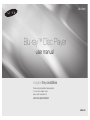 1
1
-
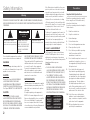 2
2
-
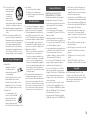 3
3
-
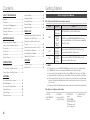 4
4
-
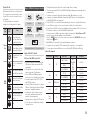 5
5
-
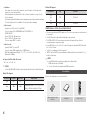 6
6
-
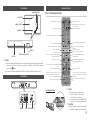 7
7
-
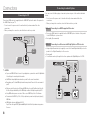 8
8
-
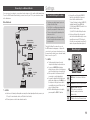 9
9
-
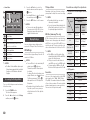 10
10
-
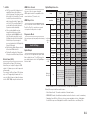 11
11
-
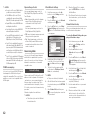 12
12
-
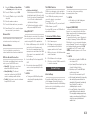 13
13
-
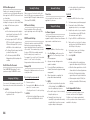 14
14
-
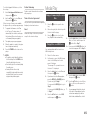 15
15
-
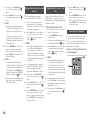 16
16
-
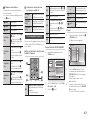 17
17
-
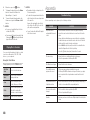 18
18
-
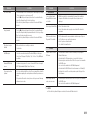 19
19
-
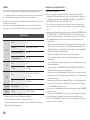 20
20
-
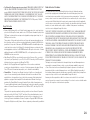 21
21
-
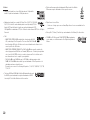 22
22
-
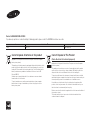 23
23
-
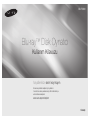 24
24
-
 25
25
-
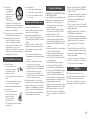 26
26
-
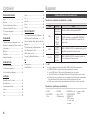 27
27
-
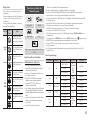 28
28
-
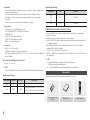 29
29
-
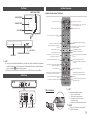 30
30
-
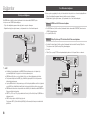 31
31
-
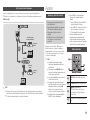 32
32
-
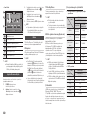 33
33
-
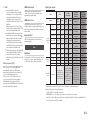 34
34
-
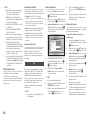 35
35
-
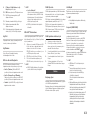 36
36
-
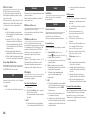 37
37
-
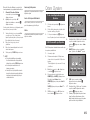 38
38
-
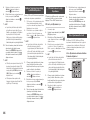 39
39
-
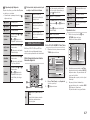 40
40
-
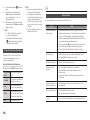 41
41
-
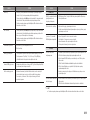 42
42
-
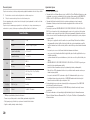 43
43
-
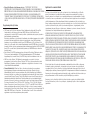 44
44
-
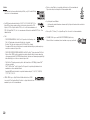 45
45
-
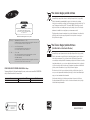 46
46
Samsung BD-F5500 Kullanım kılavuzu
- Kategori
- Blu-Ray oynatıcılar
- Tip
- Kullanım kılavuzu
diğer dillerde
- English: Samsung BD-F5500 User manual
İlgili makaleler
-
Samsung BD-F5100 Kullanım kılavuzu
-
Samsung HT-H4550R El kitabı
-
Samsung BD-J5500 Kullanım kılavuzu
-
Samsung BD-J5500 Kullanım kılavuzu
-
Samsung BD-H5500 Kullanım kılavuzu
-
Samsung BD-E5300 Kullanım kılavuzu
-
Samsung BD-E5500 Kullanım kılavuzu
-
Samsung BD-D5300 Kullanım kılavuzu
-
Samsung BD-E6100 Kullanım kılavuzu
-
Samsung HT-F4550 El kitabı